Canon PIXMA MX340 series User Manual [sl]
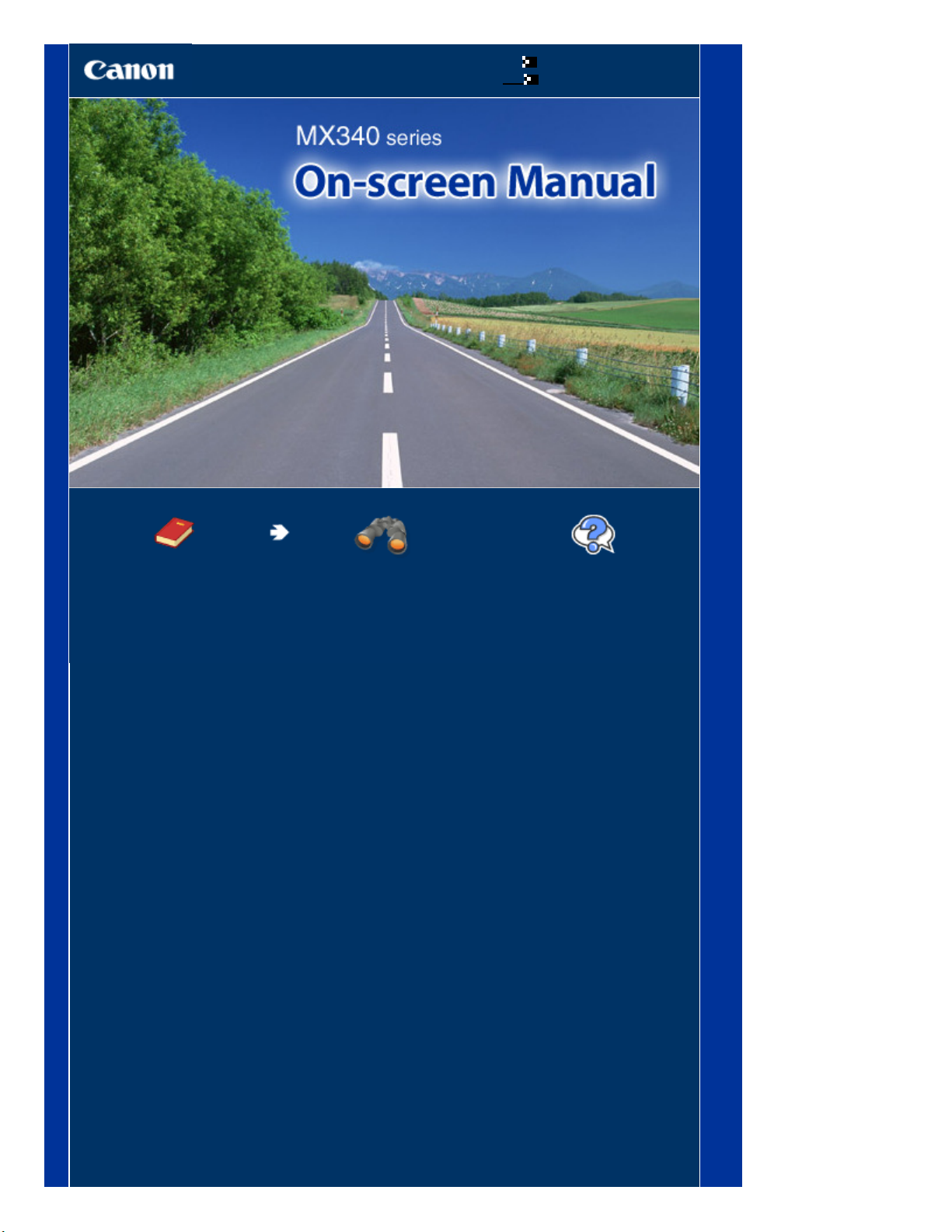
Uporaba tega priročnika
Tiskanje tega priročnika
MC-4452-V1.00
Stran 1 od 983 straniCanon MX340 series On-screen Manual
Osnovna navodila
Povzetek o tem izdelku.
Izpopolnjena navodila
Podroben opis delovanja
tega izdelka.
Odpravljanje težav
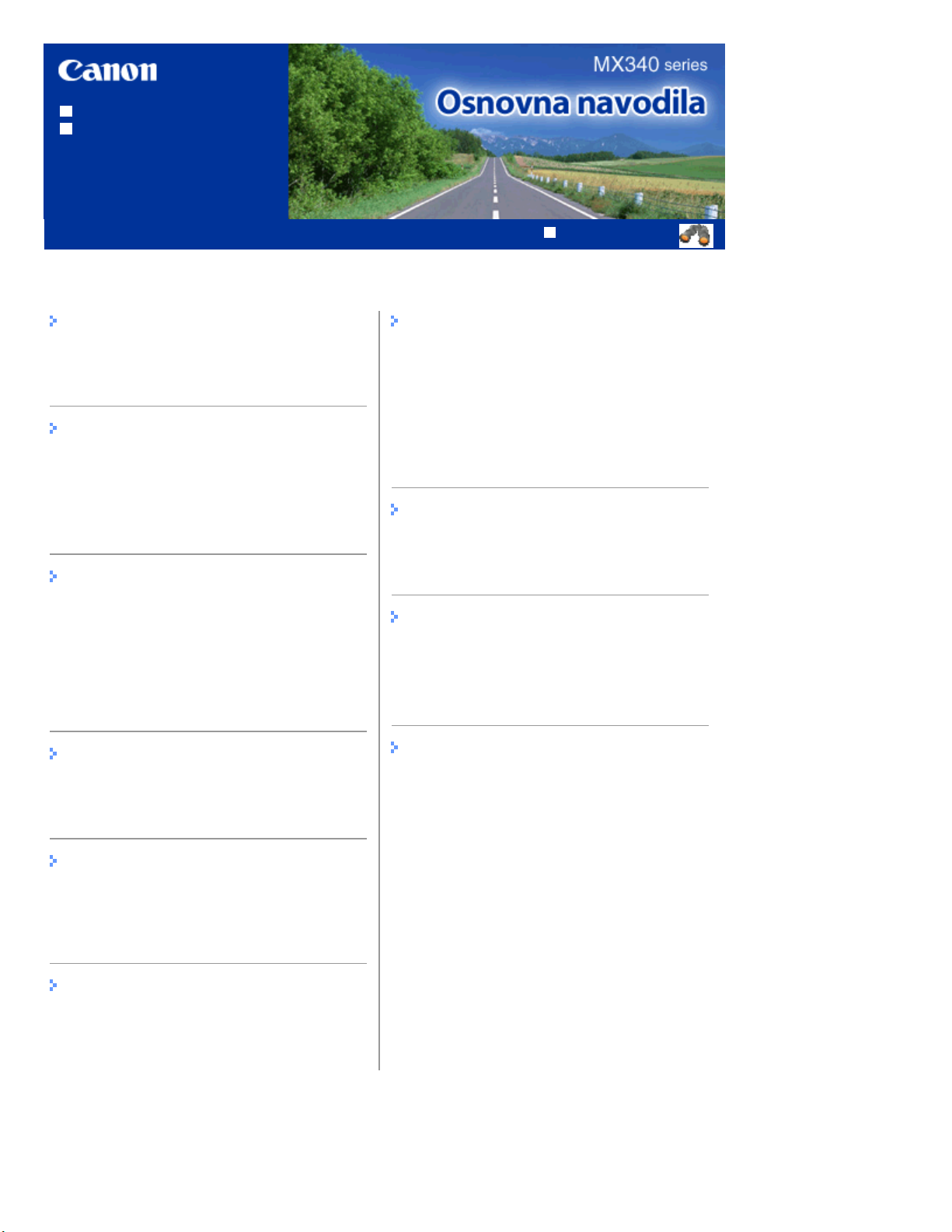
Uporaba tega priročnika
Tiskanje tega priročnika
Kazalo
Stran 2 od 983 straniMX340 series Osnovna navodila
MP-4202-V1.00
Izpopolnjena navodila
Pregled naprave
Glavni deli
Pomikanje po menijih na zaslonu LCD
Priprava na pošiljanje faksa
Potrditev povezave s telefonsko linijo
Določanje osnovnih nastavitev za pošiljanje/
prejemanje faksov
Nastavljanje načina sprejema
Faks
Pošiljanje faksov
Uporaba različnih funkcij pošiljanja
Prejemanje faksov
Uporaba različnih funkcij prejemanja
Uporaba priročnih funkcij faksa
Kopiranje
Kopiranje
Uporaba različnih funkcij kopiranja
Druga raba
Tiskanje obrazcev predlog, na primer črtanega
papirja
Tiskanje fotografij neposredno iz digitalnega
fotoaparata ali mobilnega telefona
Nastavitve naprave
Uporabne aplikacije programske opreme
Nalaganje papirja/izvirnikov
Nalaganje papirja
Nalaganje izvirnikov
Redno vzdrževanje
Ko tiskanje obledi ali barve niso pravilne
Zamenjava kartuše FINE
Čiščenje valja podajalnika papirja
Dodatek
Pravne omejitve pri uporabi naprave in slik
Nasveti za uporabo naprave
Optično branje
Shranjevanje optično prebranih podatkov v
računalnik
Uporaba različnih funkcij optičnega branja
Tiskanje iz računalnika
Tiskanje fotografij (s programom Easy-
PhotoPrint EX)
Tiskanje dokumentov
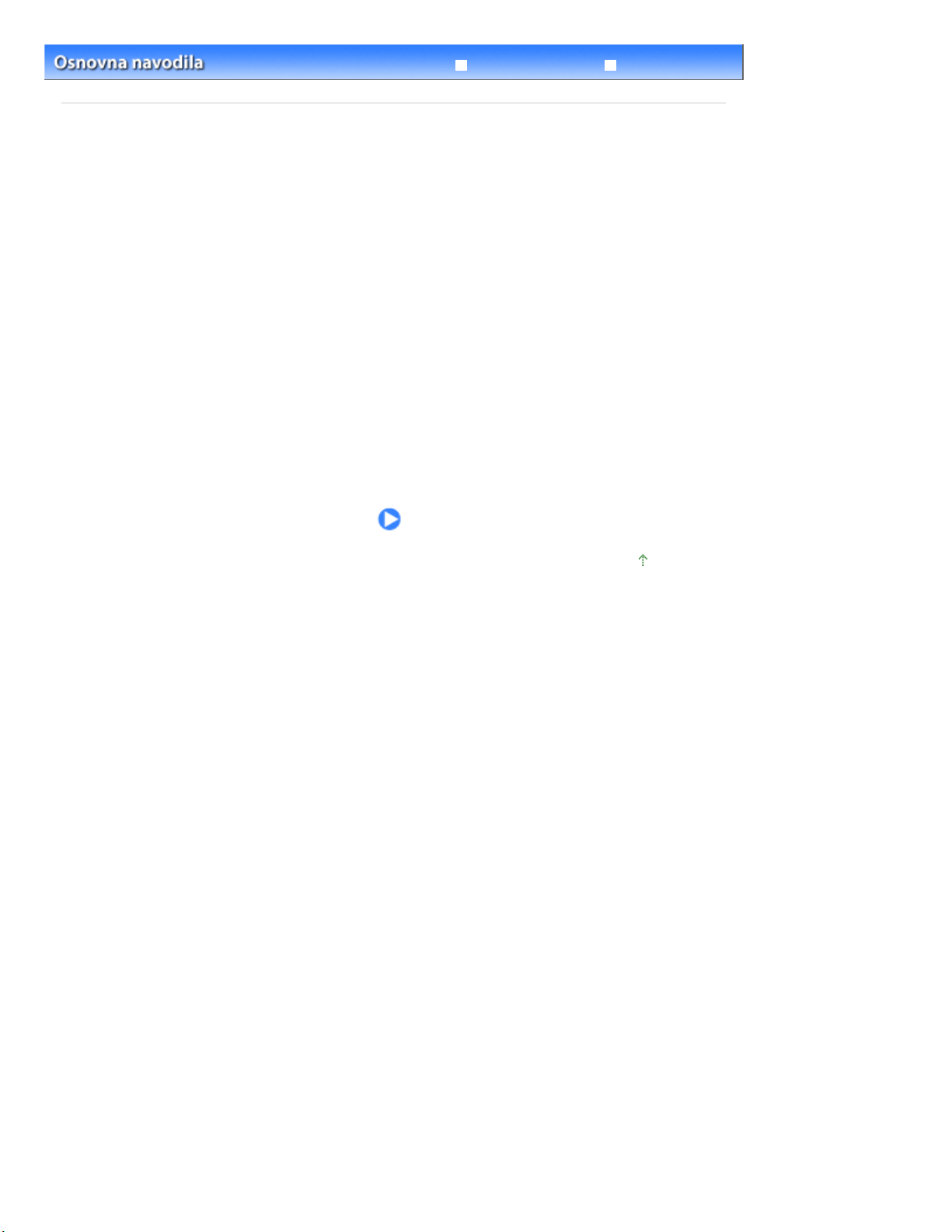
Izpopolnjena navodila Odpravljanje težav
Kazalo > Pregled naprave
Pregled naprave
V tem razdelku so navedena imena delov naprave in osnovni postopki, ki jih morate poznati pred
začetkom uporabe.
Glavni deli
Pogled od spredaj
Pogled od zadaj
Pogled v notranjost
Nadzorna plošča
Pomikanje po menijih na zaslonu LCD
Osnovni postopek v posameznem načinu
Izbira načina
Izbira elementa menija v določenem načinu
Osnovni postopek v Možnostih nastavitev
Stran 3 od 983 straniPregled naprave
Na vrh strani
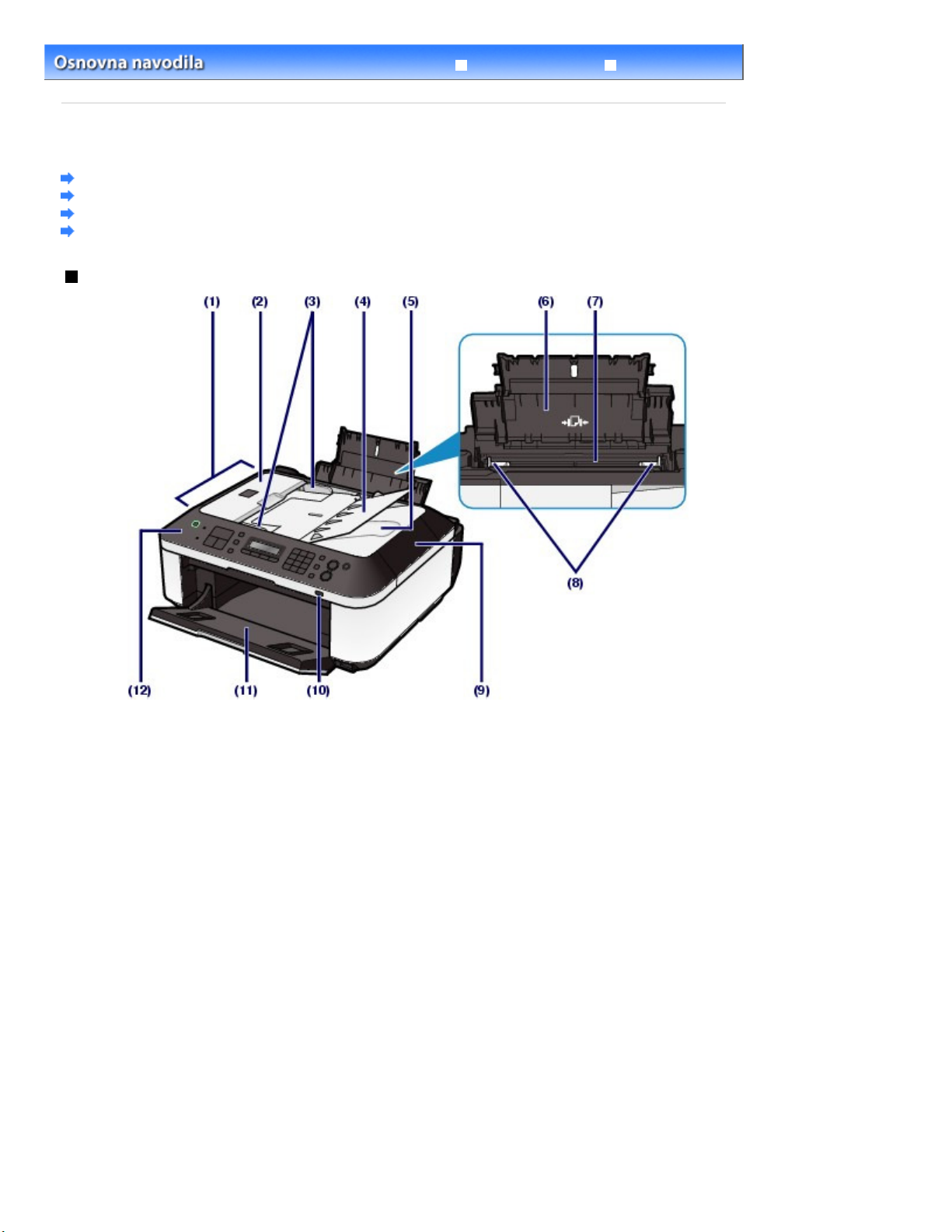
Izpopolnjena navodila Odpravljanje težav
Stran 4 od 983 straniGlavni deli
Kazalo
>
Pregled naprave
> Glavni deli
Glavni deli
Pogled od spredaj
Pogled od zadaj
Pogled v notranjost
Nadzorna plošča
Pogled od spredaj
Samodejni podajalnik dokumentov (ADF)
(1)
Naložite dokument, ki ga želite kopirati, optično prebrati ali poslati po faksu. Dokumente, ki jih vstavite v
pladenj za dokumente, naprava samodejno optično prebere list za listom.
Glejte
Nalaganje dokumentov v samodejni podajalnik dokumentov (ADF).
(2)
Pokrov podajalnika dokumentov
Odprite ga, ko želite odstraniti zagozdene dokumente.
Vodila za dokumente
(3)
Nastavite vodila, da bodo ustrezala širini dokumenta v samodejnem podajalniku dokumentov.
(4)
Pladenj za dokumente
Odprite ga, če želite naložiti dokument v samodejni podajalnik dokumentov. Naložite lahko več listov enake
velikosti in debeline. Dokument položite tako, da je stran, ki jo želite optično prebrati, obrnjena navzgor.
(5)
Izhodna reža za dokumente
Tukaj se zbirajo dokumenti iz samodejnega podajalnika dokumentov, ki jih je naprava optično prebrala.
(6)
Podpora za papir
Podpira papir, ki ste ga naložili v zadnji pladenj. Odprite jo, če želite naložiti papir.
Zadnji pladenj
(7)
Naložite različne velikosti ali vrste papirja, primerne za uporabo z napravo. Hkrati lahko vstavite dva ali več
listov iste velikosti in vrste papirja, ki se potem podajajo posamezno.
Glejte Nalaganje papirja
Vodila za papir
(8)
Premaknite jih, da jih poravnate z obema stranema svežnja papirja.
.
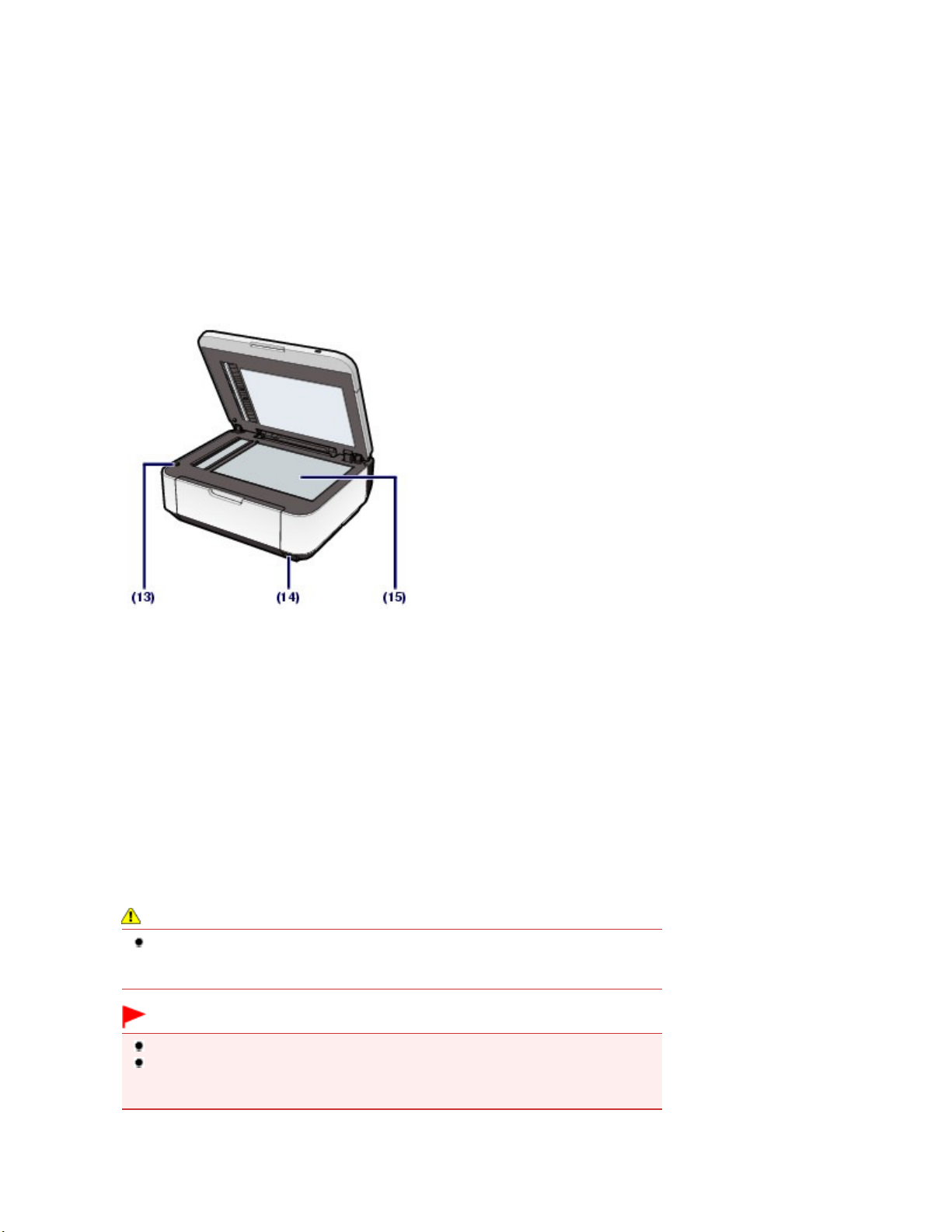
(9)
Pokrov za dokumente
Odprite ga, če želite položiti izvirnik na stekleno ploščo.
Lučka Wi-Fi
(10)
Prikaže stanje brezžičnega omrežja LAN, tako da sveti ali utripa modro.
Sveti: izbrana je možnost Brezžič. LAN aktiven (Wireless LAN active).
Utripa: poteka tiskanje ali optično branje prek brezžičnega omrežja LAN. Utripa tudi ob iskanju dostopne
točke za brezžično omrežje LAN med nastavitvijo in pri povezovanju z dostopno točko.
(11)
Izhodni pladenj za papir
Ko se začne tiskanje ali kopiranje, se samodejno odpre in nanj se izvržejo natisnjeni listi papirja.
(12)
Nadzorna plošča
Omogoča spreminjanje nastavitev ali upravljanje naprave.
Glejte
Nadzorna plošča
.
Stran 5 od 983 straniGlavni deli
(13)
Gumb za zaznavanje pri enoti za optično branje
Za zaklep enote za optično branje (pokrova), ko je pokrov za dokumente dvignjen. Ko je pokrov za
dokumente spuščen, je gumb pritisnjen, tako da lahko odprete enoto za optično branje (pokrov). (Gumba ni
treba pritiskati.)
Za informacije o enoti za optično branje (pokrovu) glejte Enota za optično branje (pokrov)
(14)
Vrata za neposredno tiskanje
Če želite omogočiti neposredno tiskanje, priključite napravo, združljivo s standardom PictBridge, na primer
digitalni fotoaparat ali enoto Bluetooth Unit BU-30*.
Glejte
Tiskanje fotografij neposredno iz digitalnega fotoaparata ali mobilnega telefona
V ta vrata lahko vstavite tudi pomnilniški ključek USB in nanj shranite optično prebrane podatke.
Glejte elektronski priročnik: Izpopolnjena navodila.
* Enota Bluetooth v nekaterih državah ali regijah ni na voljo, odvisno od lokalnih zakonov in predpisov. Za
podrobnosti se obrnite na servisni center.
.
.
Opozorilo
Na vrata za neposredno tiskanje lahko priključite le naprave, ki so združljive s standardom
PictBridge, dodatno enoto Bluetooth BU-30 in pomnilniške ključke USB. Sicer lahko
povzročite požar, električni udar ali poškodujete napravo.
Pomembno
Ne dotikajte se kovinskega ohišja.
Za priključitev katere koli naprave, ki je združljiva s standardom PictBridge, na to napravo
ne uporabljajte kabla USB, ki je daljši kot 10 čevljev / 3 metre, saj to lahko vpliva na
delovanje drugih zunanjih naprav.
(15)
Steklena plošča
Nanjo položite izvirnike, ki jih želite kopirati, optično prebrati ali poslati po faksu.
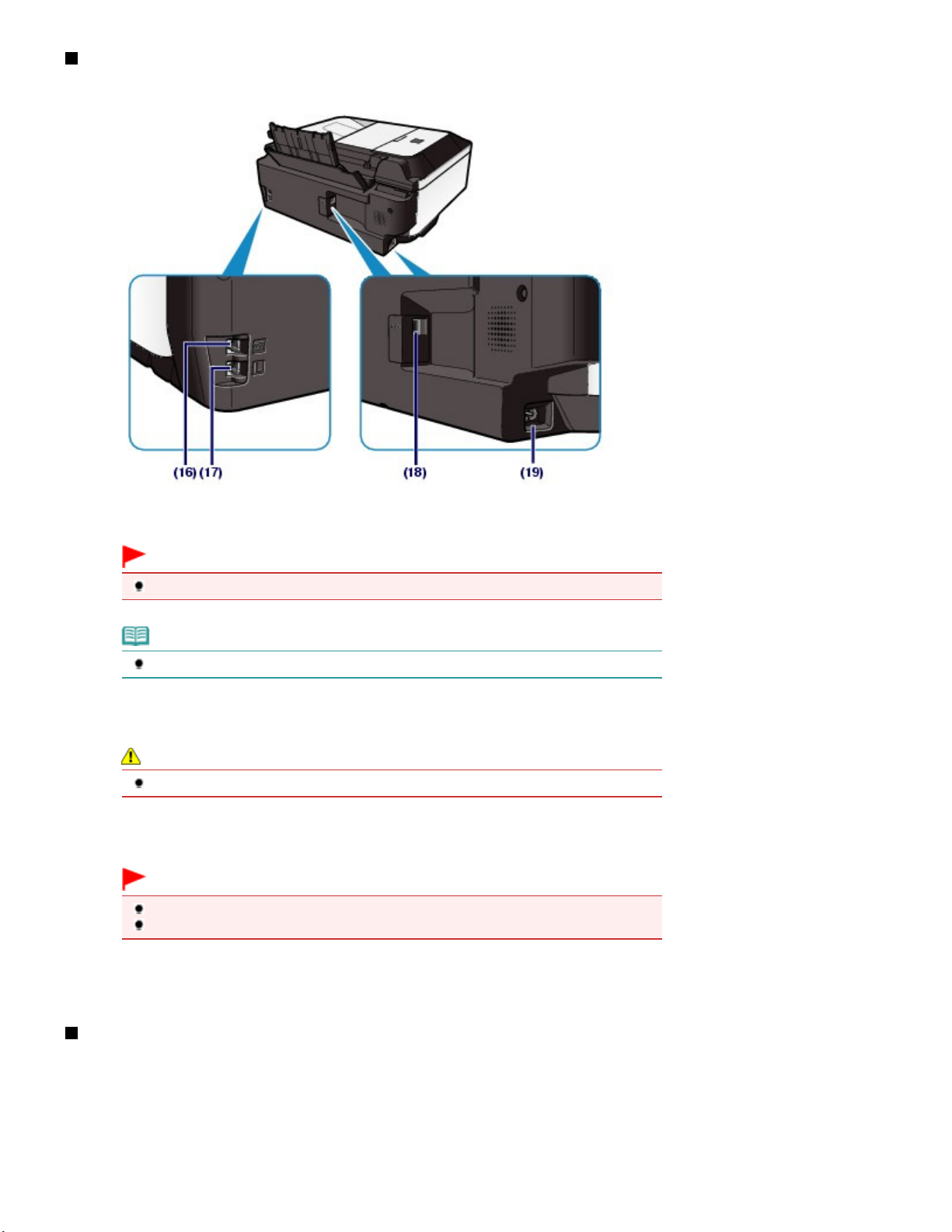
Pogled od zadaj
Stran 6 od 983 straniGlavni deli
(16)
Priključek za zunanjo napravo
Nanj priključite zunanjo napravo, na primer telefon, telefonski odzivnik ali modem računalnika.
Pomembno
Ne dotikajte se kovinskega ohišja.
Opomba
Odstranite pokrovček telefonskega priključka in priključite zunanjo napravo.
(17)
Priključek za telefonsko linijo
Povežite telefonsko linijo.
Pozor
Če želite preprečiti električni udar, se ne dotikajte kovinskega ohišja.
(18)
Vrata USB
Sem priključite kabel USB, da napravo priključite na računalnik.
Pomembno
Ne dotikajte se kovinskega ohišja.
Medtem ko naprava tiska ali optično bere v računalnik, kabla USB ne priključite ali izključite.
(19)
Priključek za napajalni kabel
Sem priključite priloženi napajalni kabel.
Pogled v notranjost
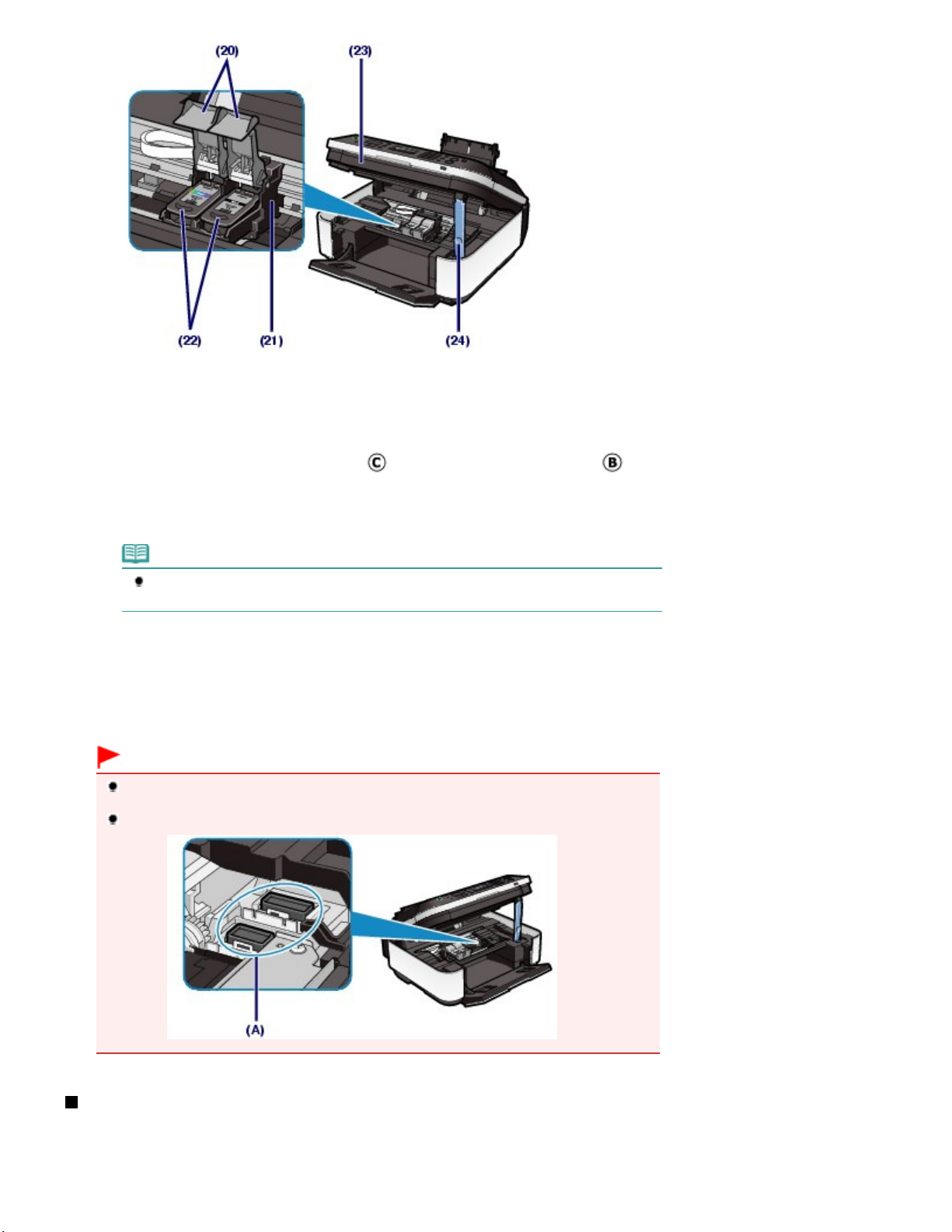
(20)
Pokrovi za pritrjevanje kartuš
Z njimi pritrdite kartuše FINE.
(21)
Držalo kartuše FINE
Tukaj vstavite kartuše FINE.
Stran 7 od 983 straniGlavni deli
Barvno kartušo FINE namestite v levo režo ( ), črno kartušo FINE pa v desno režo (
(22)
Kartuše FINE (kartuše s črnilom)
Zamenljiva kartuša, ki je povezana s tiskalno glavo in črnilnim vložkom.
Opomba
Podrobna navodila za namestitev kartuš FINE poiščite v natisnjenem priročniku:
za postavitev in začetek uporabe
(23)
Enota za optično branje (pokrov)
Optično prebere izvirnike. Odprite enoto, če želite zamenjati kartuše FINE ali odstraniti zagozden papir iz
naprave. Ko odpirate enoto za optično branje (pokrov), jo dvignite z zaprtim pokrovom za dokumente.
(24)
Opora enote za optično branje
Drži enoto za optično branje (pokrov), ko je odprta.
.
Navodila
Pomembno
Del, ki je na spodnji sliki označen z (A), je lahko zamazan s črnilom. To ne vpliva na delovanje
naprave.
Ne dotikajte se dela, označenega z (A), sicer naprava morda ne bo tiskala pravilno.
).
Nadzorna plošča
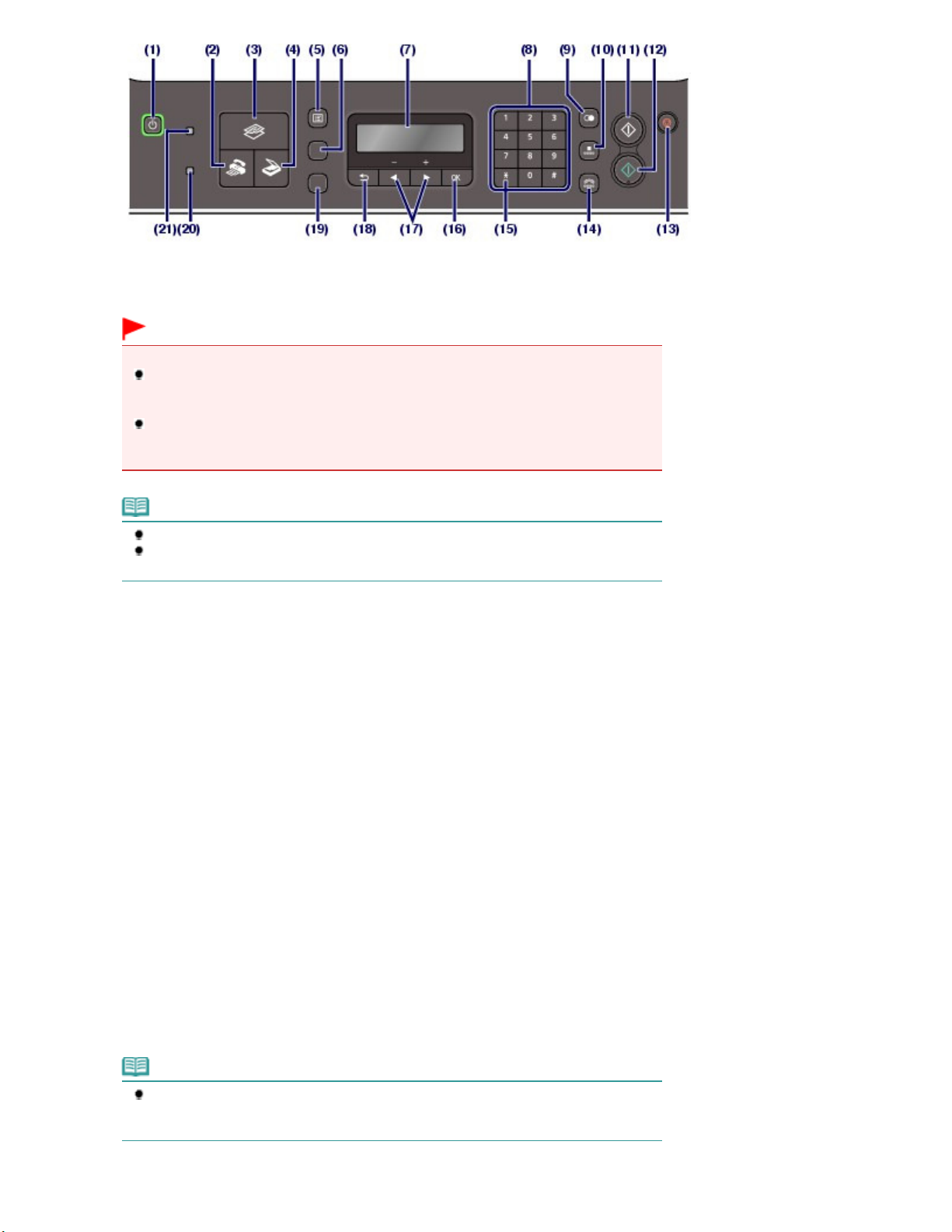
Gumb VKLOP (lučka za vklop)
(1)
Vklopi in izklopi napravo. Sveti ali utripa zeleno za prikaz stanja naprave. Pred vklopom naprave mora biti
pokrov za dokumente zaprt.
Pomembno
Kako izključiti napajalni kabel
Ko po izklopu naprave izključite napajalni kabel, lučka
kabel izključite iz električne vtičnice, medtem ko lučka
morda ne bo več mogla tiskati pravilno, saj tiskalna glava ni zavarovana.
Če izključite napajalni kabel, se bodo nastavitve datuma/časa ponastavile in izgubili boste
vse dokumente, shranjene v pomnilniku. Preden izključite napajalni kabel, pošljite ali
natisnite želeni dokument, ali ga shranite na pogon USB.
za vklop
za vklop
ne sme svetiti. Če napajalni
sveti ali utripa, naprava
Stran 8 od 983 straniGlavni deli
Opomba
Če je naprava izklopljena, ne more prejemati faksov.
Naprave ne morete izklopiti, medtem ko pošilja ali prejema faks, ali ko so v njenem
pomnilniku neposlani faksi.
(2)
Tipka Telefaks (FAX)
Preklopi napravo v način faksa.
Glejte razdelek
(3)
Tipka Kopiranje (COPY)
Preklopi napravo v način kopiranja.
Glejte razdelek
(4)
Gumb Skeniranje (SCAN)
Preklopi napravo v način za optično branje.
Glejte razdelek
(5)
Gumb Meni (Menu)
Prikaže zaslon menija.
Glejte razdelek Izbira elementa menija v določenem načinu.
(6)
Gumb Nastavitve (Settings)
Uporablja se za spreminjanje nastavitev uporabljenega papirja v načinu kopiranja ali faksa ali za možnosti
optičnega branja za shranjevanje prebranih podatkov v računalnik ali na pogon USB v načinu optičnega
branja.
Glejte razdelek
Izbira načina
Izbira načina
Izbira načina
Osnovni postopek v Možnostih nastavitev
.
.
.
.
Zaslon LCD (zaslon s tekočimi kristali)
(7)
Prikaže sporočila, elemente menijev in stanje delovanja.
Opomba
Če naprave ne uporabljate približno pet minut, se zaslon LCD izklopi. Če želite znova
vklopiti zaslon, pritisnite poljuben gumb, razen
se znova vklopi tudi med prejemanjem faksov.
(8)
Številske tipke
VKLOP (ON)
, ali pa začnite tiskati. Zaslon

Za vnos številskih vrednosti, kot je število kopij, in številke faksa/telefonske številke ter znakov.
(9)
Gumb Ponovno izbiranje/Premor (Redial/Pause)
Za izbiro in ponovno klicanje nedavno klicane številke z uporabo številskih tipk. Ta gumb lahko uporabljate
tudi za vnos premora med številkami ali za njimi, ko na primer kličete ali registrirate številke za mednarodne
klice.
(10)
Gumb Kodno izbiranje (Coded dial)
Uporablja se pri pošiljanju faksa s kodnim izbiranjem. Če pritisnete ta gumb, se prikaže zaslon za iskanje
kodnega izbiranja ali zaslon za iskanje telefonske številke.
Med zasloni lahko preklapljate, tako da pritisnete gumb .
Na zaslonu za iskanje kodnega izbiranja vnesite dvomestno kodo. Prejemnik s to kodo se bo prikazal in lahko
ga boste izbrali. Želenega prejemnika lahko izberete tudi z gumbom
Na zaslonu za iskanje telefonske številke vnesite prvo črko registriranega imena. Prikazalo se bo ime
prvega prejemnika, ki se začne s to črko. Z gumbom
prejemnika.
(-) ali
(-) ali
(+) med rezultati iskanja izberite želenega
(+).
(11) Gumb Črno (Black)
Začne črno-belo kopiranje, optično branje, pošiljanje faksa itd.
(12)
Gumb Barvno (Color)
Začne barvno kopiranje, optično branje, prenos faksa itd.
(13) Gumb Zaustavi (Stop)
Prekliče postopek, ko poteka kopiranje, tiskanje, optično branje ali prenos/sprejem faksa.
Stran 9 od 983 straniGlavni deli
(14)
Tipka Slušalka (Hook)
Omogoča povezavo ali prekinitev povezave s telefonsko linijo.
(15)
Tipka Tonsko (Tone)
V načinu faksa začasno preklopi na tonsko izbiranje oz. se uporablja za izbiranje s številskimi tipkami,
spremeni pa tudi način vnosa, ko vnašate znake.
(16)
Gumb OK
Za izbiro menija ali elementa nastavitve.
Glejte Pomikanje po menijih na zaslonu LCD
Odpravi napako med tiskanjem ali poskrbi, da naprava po odstranitvi zagozdenega papirja normalno deluje
oz. izvrže dokumente, ki so ostali v samodejnem podajalniku dokumentov.
Gumba
(17)
Za povečanje/zmanjšanje vrednosti nastavitev, na primer števila kopij, in za izbiro menija ali elementa
nastavitve.
Za vnos številskih vrednosti, na primer telefonske številke ali številke faksa, lahko uporabite gumb (-), da
razveljavite vneseni znak, in gumb (+), da med dva znaka vnesete presledek.
Pri vnosu imena za registracijo lahko kazalec premikate z gumboma
(-)
(+)
.
(-) ali
(+).
(18) Gumb Nazaj (Back)
Zaslon LCD vrne na prejšnji zaslon. Ta gumb se uporablja tudi za brisanje znaka pod kazalcem, ko vnašate
znake, kot je ime za registracijo.
(19) Tipka FAX kakovost (FAX Quality)
Izbere ločljivost in kontrast optičnega branja faksa, ki ga pošiljate.
Lučka Alarm
(20)
Sveti ali utripa oranžno, če pride do napake (če na primer zmanjka papirja ali črnila).
(21) Lučka V uporabi/Pomnilnik (In Use/Memory)
Utripa med pošiljanjem ali prejemanjem faksa in sveti, če so v pomnilniku naprave shranjeni dokumenti.
Opomba
Ko na nadzorni plošči pritiskate tipke, naprava piska.
Če želite spremeniti glasnost piska, glejte
Nastavitve naprave
.
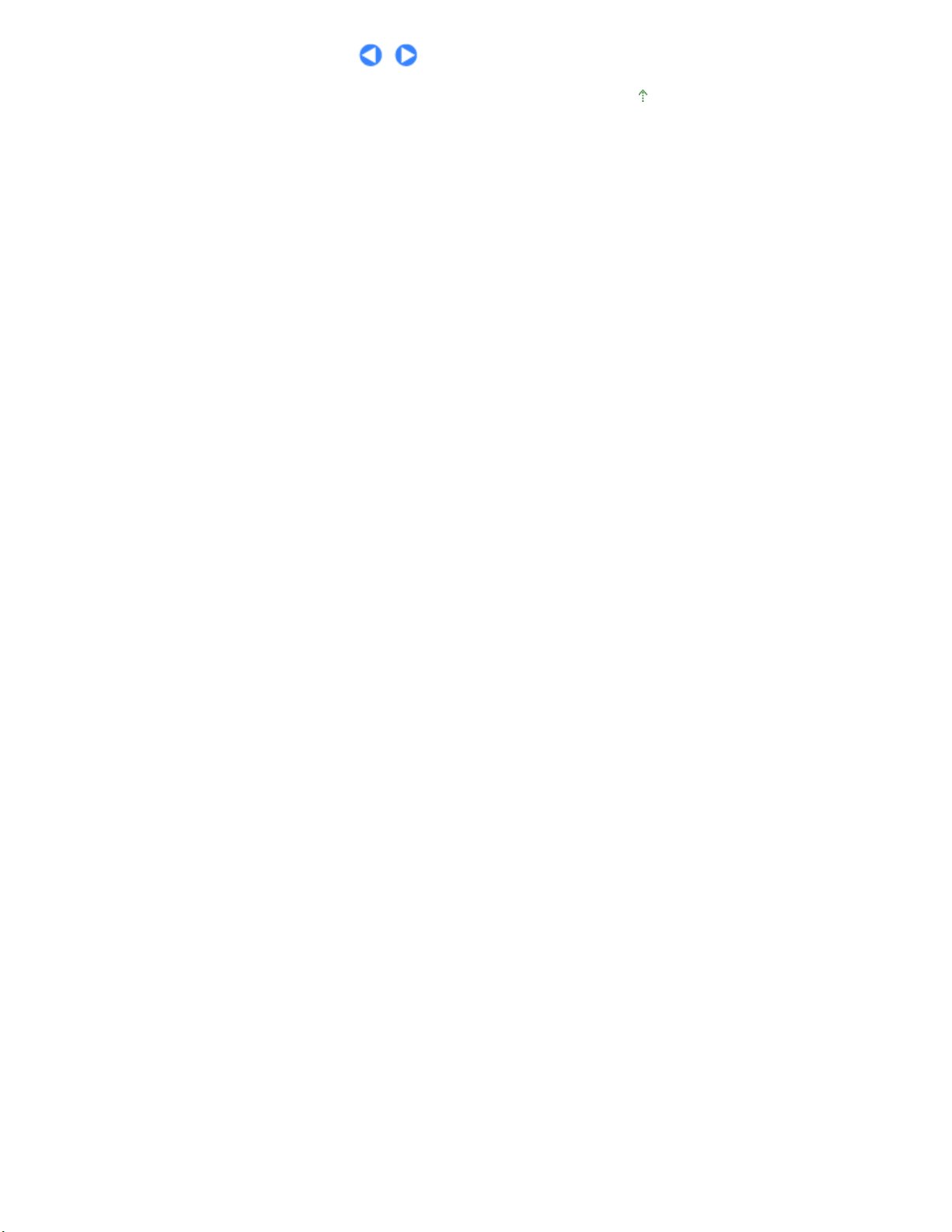
Stran 10 od 983 straniGlavni deli
Na vrh strani
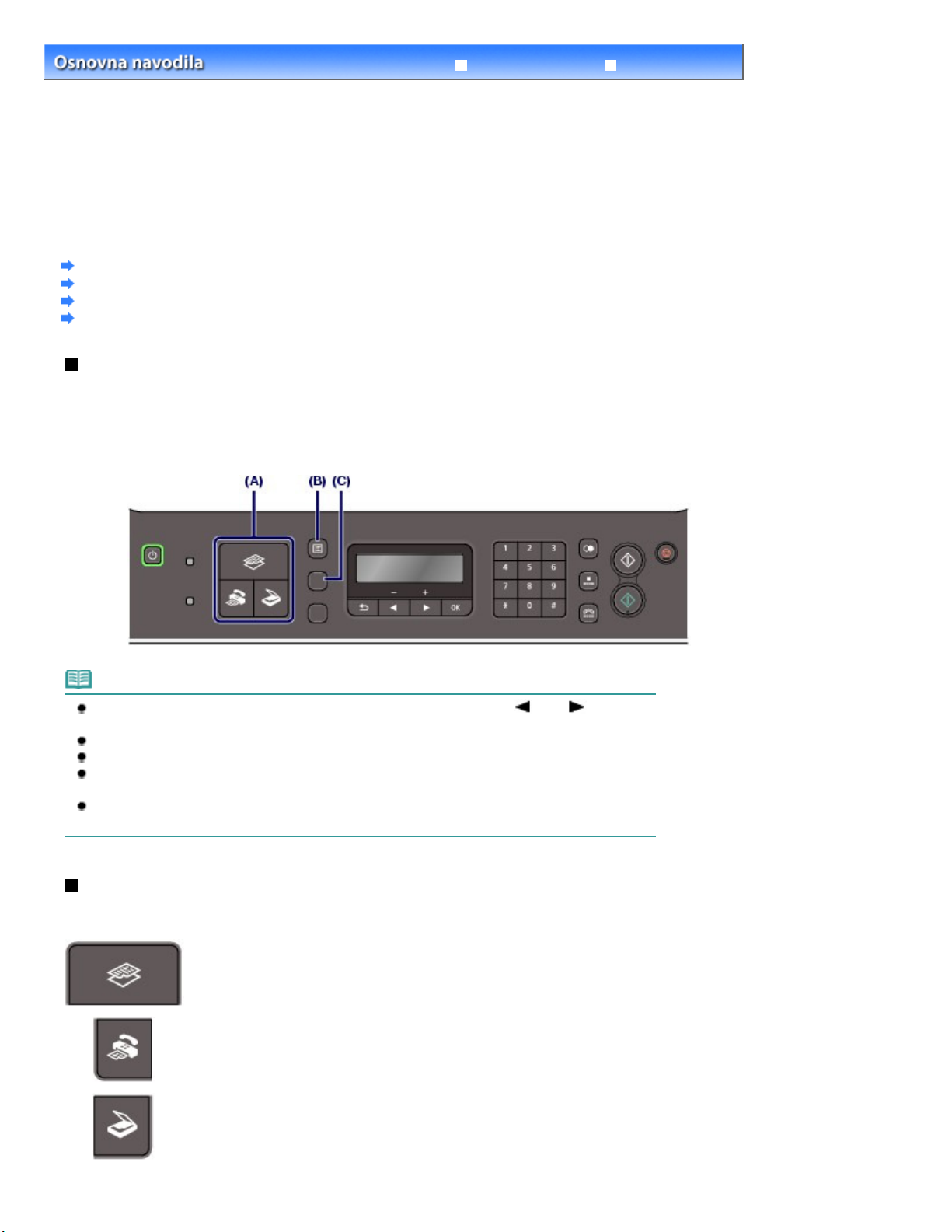
Stran 11 od 983 straniPomikanje po menijih na zaslonu LCD
Izpopolnjena navodila Odpravljanje težav
Kazalo
>
Pregled naprave
> Pomikanje po menijih na zaslonu LCD
Pomikanje po menijih na zaslonu LCD
Napravo lahko uporabljate za kopiranje, prejemanje/pošiljanje faksov ali optično branje izvirnikov brez
računalnika. Prav tako lahko različne funkcije naprave uporabljate z elementi menija in nastavitev,
prikazanimi na zaslonu LCD.
V tem razdelku so opisani osnovni postopki za spreminjanje nastavitev z meniji, ki so za vsak način
prikazani drugače, in z gumbom Nastavitve (Settings)
.
Osnovni postopek v posameznem načinu
Izbira načina
Izbira elementa menija v določenem načinu
Osnovni postopek v Možnostih nastavitev
Osnovni postopek v posameznem načinu
Pritisnite ustrezni gumb za način (A), da zaslon preklopite v želeni način.
Nato uporabite gumb
Meni (Menu)
Če želite spremeniti nastavitve uporabljenega papirja v načinu kopiranja ali faksa ali možnosti optičnega
branja za shranjevanje prebranih podatkov v računalnik ali na pogon USB v načinu optičnega branja,
pritisnite gumb
Nastavitve (Settings)
(B), da izberete funkcije, ki so na voljo v posameznem načinu.
(C).
Opomba
Pritiskajte gumb
element in pritisnite gumb
Če na zaslonu LCD želite prikazati prejšnji zaslon, pritisnite gumb
Za seznam razpoložljivih elementov menija glejte Izbira elementa menija v določenem načinu.
Če želite prikazati Nastavitve naprave (Device settings)Vzdrževanje (Maintenance) ali Tiskanje
predloge (Template print), večkrat pritisnite gumb
Če se želite vrniti na zaslon v stanju pripravljenosti za trenutni način, pritisnite gumb
, ko je na zaslonu prikazan kateri koli meni ali element nastavitve.
(Stop)
Meni (Menu)
, dokler se ne prikaže želeni meni. Z gumbom
OK
za dokončanje izbire.
Meni (Menu)
v katerem koli načinu.
Nazaj (Back)
(-) ali (+) izberite
.
Izbira načina
Pritisnite ustrezen gumb za način, da preklopite v želeni način.
Preklopite v način kopiranja.
Možnosti, kot so Brisanje okvirja (Frame erase), Kopija 2 na 1 (2-on-1 copy) in
Sortiranje kopij (Collated copy), lahko izberete v meniju Posebno kopiranje (Special
copy).
Preklopite v način faksa.
Z možnostmi v meniju Nastavitve faksa (Fax settings) lahko izvajate postopke, kot
so tiskanje poročila/seznama, tiskanje faksov, shranjenih v pomnilniku, registriranje
številk in izbira načina sprejema.
Preklopite v način za optično branje.
Mesto za shranjevanje optično prebranih podatkov lahko določite v meniju Shrani v
(Save to).
Zaustavi
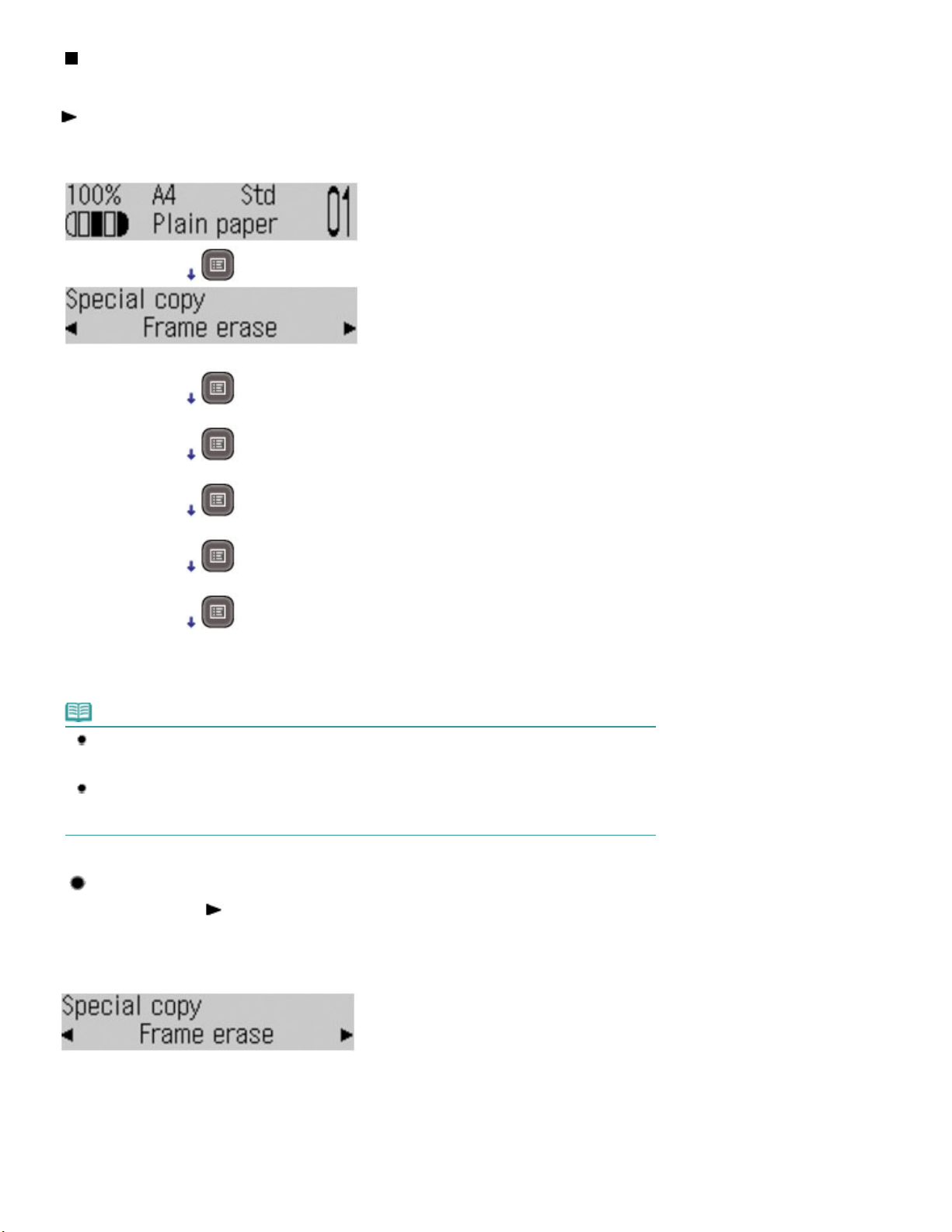
Izbira elementa menija v določenem načinu
Če pritisnete gumb
Meni (Menu)
razpoložljivih menijih v spodaj prikazanem zaporedju. Po izborih menijev se lahko pomikate z gumbom
(+).
Naslednji seznami elementov menijev vam bodo olajšali iskanje ustreznega elementa za funkcijo, ki jo
želite nastaviti.
Posebno kopiranje (Special copy)
Nastavitve faksa (Fax settings)
, ko je prikazan zaslon kopiranja v pripravljenosti, se pomaknete po
Stran 12 od 983 straniPomikanje po menijih na zaslonu LCD
Nastavitve naprave (Device settings)
(Vzdrževanje (Maintenance)
Tiskanje predloge (Template print)
Zaslon kopiranja v pripravljenosti
*
* Če je najprej prikazan zaslon za pošiljanje faksov ali optično branje v pripravljenosti, se s pritiskanjem
gumba
Meni (Menu)
vrnete na zaslon za pošiljanje faksov ali optično branje v pripravljenosti.
Opomba
Če na zaslonu za pošiljanje faksov v pripravljenosti pritisnete gumb Meni (Menu)
Nastavitve faksa (Fax settings), Nastavitve naprave (Device settings), Vzdrževanje (Maintenance)
in Tiskanje predloge (Template print) prikažejo v tem vrstnem redu.
Če na zaslonu za optično branje v pripravljenosti pritisnete gumb
(Save to), Nastavitve naprave (Device settings), Vzdrževanje (Maintenance) in Tiskanje predloge
(Template print) prikažejo v tem vrstnem redu.
Meni (Menu)
, se meniji
, se meniji Shrani v
Izbori menijev, ki so na voljo v vsakem meniju
OK
S pritiskanjem gumba
želeno možnost.
(+) lahko preklapljate med izbori menijev. Pritisnite gumb
, da izberete
Posebno kopiranje (Special copy)
Uporaba različnih funkcij kopiranja
Glejte
Brisanje okvirja (Frame erase)
Kopiranje nalepk (Sticker copy)
Kopija brez roba (Borderless copy)
Ponovitev slike (Image repeat)
Kopija 2 na 1 (2-on-1 copy)
Kopija 4 na 1 (4-on-1 copy)
Sortiranje kopij (Collated copy)
.
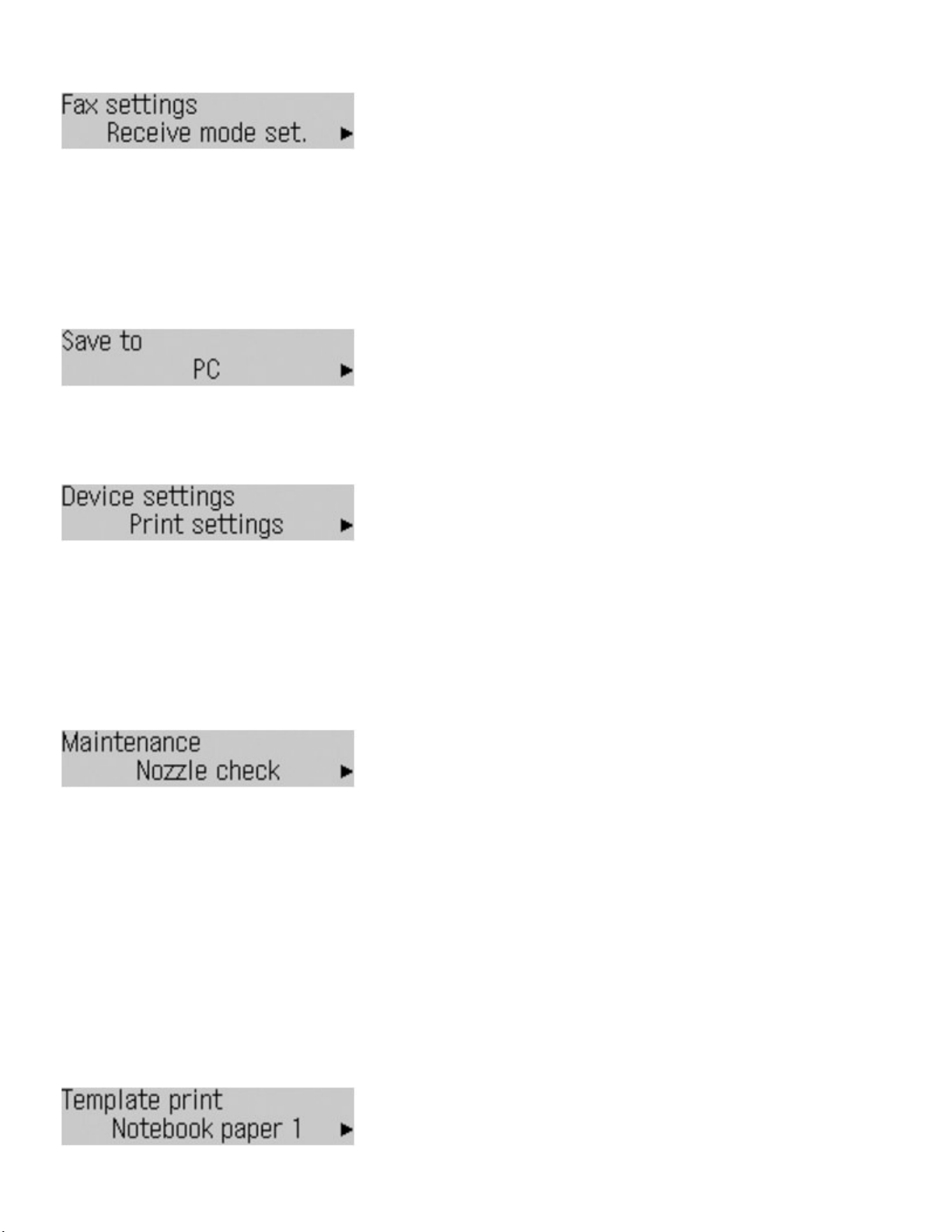
Nastavitve faksa (Fax settings)
Glejte poglavje
Nastavi sprejem (Receive mode set.)
Vpis v pomnilnik (Memory reference)
Tisk. poročil/sezn. (Print reports/lists)
Registracija tel. št. (TEL no. registration)
Nast. uporab. faksa (FAX user settings)
Nastavitve prenosa (Transmission settings)
Nastavitve sprejema (Reception settings)
Nastavitve naprave
.
Shrani v (Save to)
Glejte razdelek
Računalnik (PC)
Pogon USB (USB flash drive)
Shranjevanje optično prebranih podatkov v računalnik
Nastavitve naprave (Device settings)
Glejte poglavje
Nastavitve naprave
.
Stran 13 od 983 straniPomikanje po menijih na zaslonu LCD
.
Nastavitve tiskanja (Print settings)
Nastavitve LAN (LAN settings)
Uporab. nast. naprave (Device user settings)
Nast.mobilnega tel. (Mobile phone settings)
Nastavitve Bluetooth (Bluetooth settings)
Nastavitve PictBridge (PictBridge settings)
Ponastavi nastavitev (Reset setting)
*1
Prikaže se samo, če je na napravo priključena enota Bluetooth.
*1
*1
Vzdrževanje (Maintenance)
Preverjanje šobe (Nozzle check)
Glejte
Tiskanje vzorca za preverjanje šob
Čiščenje (Cleaning)
Glejte
Čiščenje tiskalne glave .
Globinsko čiščenje (Deep cleaning)
Glejte
Globinsko čiščenje tiskalne glave
Poravn. tisk. glave (Print head alignment)
Glejte
Poravnava tiskalne glave
Tisk.vredn.porav.glave (Print head align value)
Glejte
Poravnava tiskalne glave
Čiščenje valja (Roller cleaning)
Glejte razdelek
Čiščenje plošče (Bottom cleaning)
*2
Podrobnosti o čiščenju plošče najdete v elektronskem priročniku:
Čiščenje valja podajalnika papirja
.
.
.
.
.
*2
Izpopolnjena navodila.
Tiskanje predloge (Template print)
Glejte razdelek
Črtan papir 1 (Notebook paper 1)
Črtan papir 2 (Notebook paper 2)
Tiskanje obrazcev predlog, na primer črtanega papirja
.
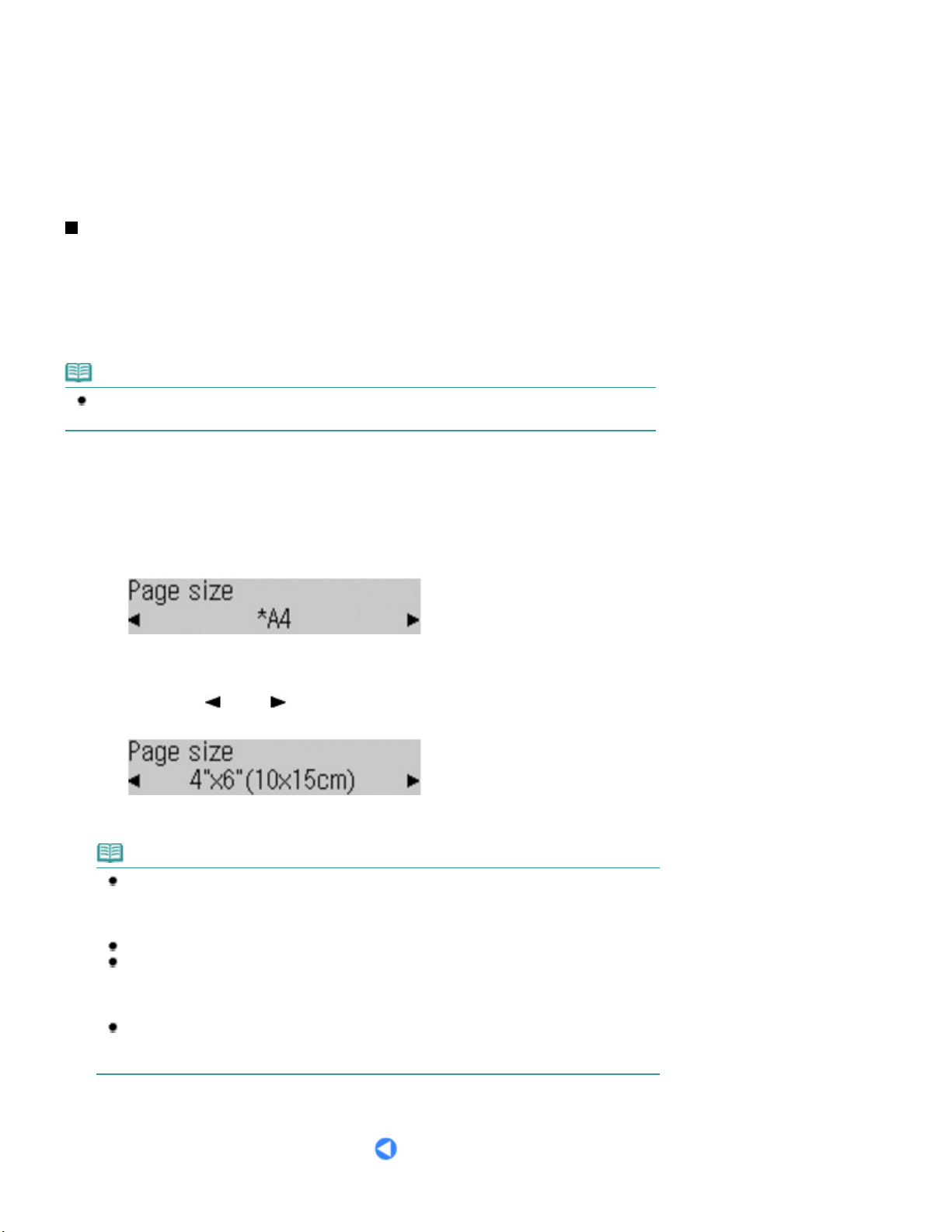
Črtan papir 3 (Notebook paper 3)
Karo papir 1 (Graph paper 1)
Karo papir 2 (Graph paper 2)
Kontrolni seznam (Checklist)
Notni papir 1 (Staff paper 1)
Notni papir 2 (Staff paper 2)
Rokopisni papir (Handwriting paper)
Tedenski urnik (Weekly schedule)
Mesečni urnik (Monthly schedule)
Osnovni postopek v Možnostih nastavitev
Če tiskate v načinu kopiranja oz. faksa ali pa shranjujete optično prebrane podatke v računalnik ali na
pogon USB v načinu optičnega branja, pritisnite gumb Nastavitve (Settings), da spremenite nastavitve
papirja za tiskanje ali optično branje glede na način, ki ga uporabljate.
V tem razdelku je opisan postopek spreminjanja nastavitev, kot je na primer izbira možnosti 10x15cm
(4"x6") (4"x6" (10x15cm)) za Velik. strani (Page size) v načinu kopiranja.
Pri tiskanju iz računalnika glejte
Tiskanje iz računalnika
Opomba
Za spreminjanje nastavitev tiskanja z napravo, ki podpira tehnologijo PictBridge, ali napravo za
brezžično komuniciranje glejte elektronski priročnik On-screen Manual:
.
Izpopolnjena navodila.
Stran 14 od 983 straniPomikanje po menijih na zaslonu LCD
1.
Prikaz možnosti nastavitve.
Pritisnite gumb
(1)
Pritiskajte gumb
(2)
Kopiranje (COPY)
Nastavitve (Settings)
, če želite preklopiti v način kopiranja.
, dokler se ne prikaže Velik. strani (Page
size).
2. Spremenite nastavitev.
Z gumbom (-) ali (+) izberite velikost strani.
(1)
Primer: Tukaj izberite (4"x6" (10x15cm)).
Pritisnite gumb OK.
(2)
Opomba
Če želite poleg nastavitve Velik. strani (Page size) spremeniti tudi druge nastavitve, pritiskajte
gumb
Nastavitve (Settings)
Če želite podrobnosti o razpoložljivih možnostih nastavitev, ki jih lahko določite z
gumbom Nastavitve (Settings)
Nastavitve v načinu kopiranja so opisane v poglavju Spreminjanje nastavitev
Nastavitve v načinu faksa so opisane v poglavju
Z gumbom
ločljivost poslanih faksov.
Za podrobnosti glejte 2. korak v razdelku
Podrobnosti o nastavitvah, ki se uporabljajo za shranjevanje optično prebranih podatkov v
računalnik ali na pogon USB v načinu optičnega branja, najdete v elektronskem priročniku:
Izpopolnjena navodila.
FAX Kakovost (FAX Quality)
, dokler se ne prikaže želena možnost.
Priprava na prejemanje faksa
lahko prilagodite kontrast optičnega branja in
Pošiljanje faksa s številskimi tipkami
.
.
.
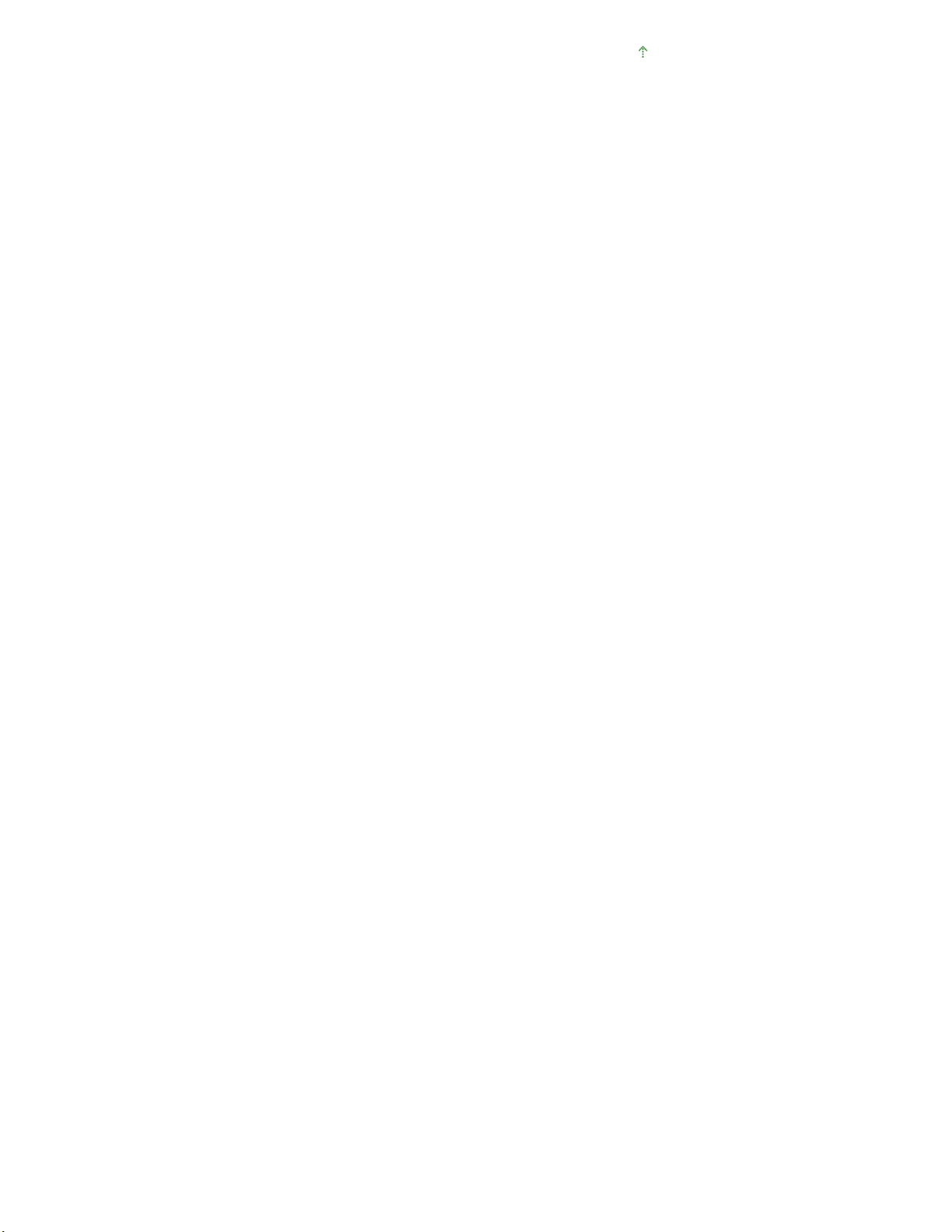
Na vrh strani
Stran 15 od 983 straniPomikanje po menijih na zaslonu LCD
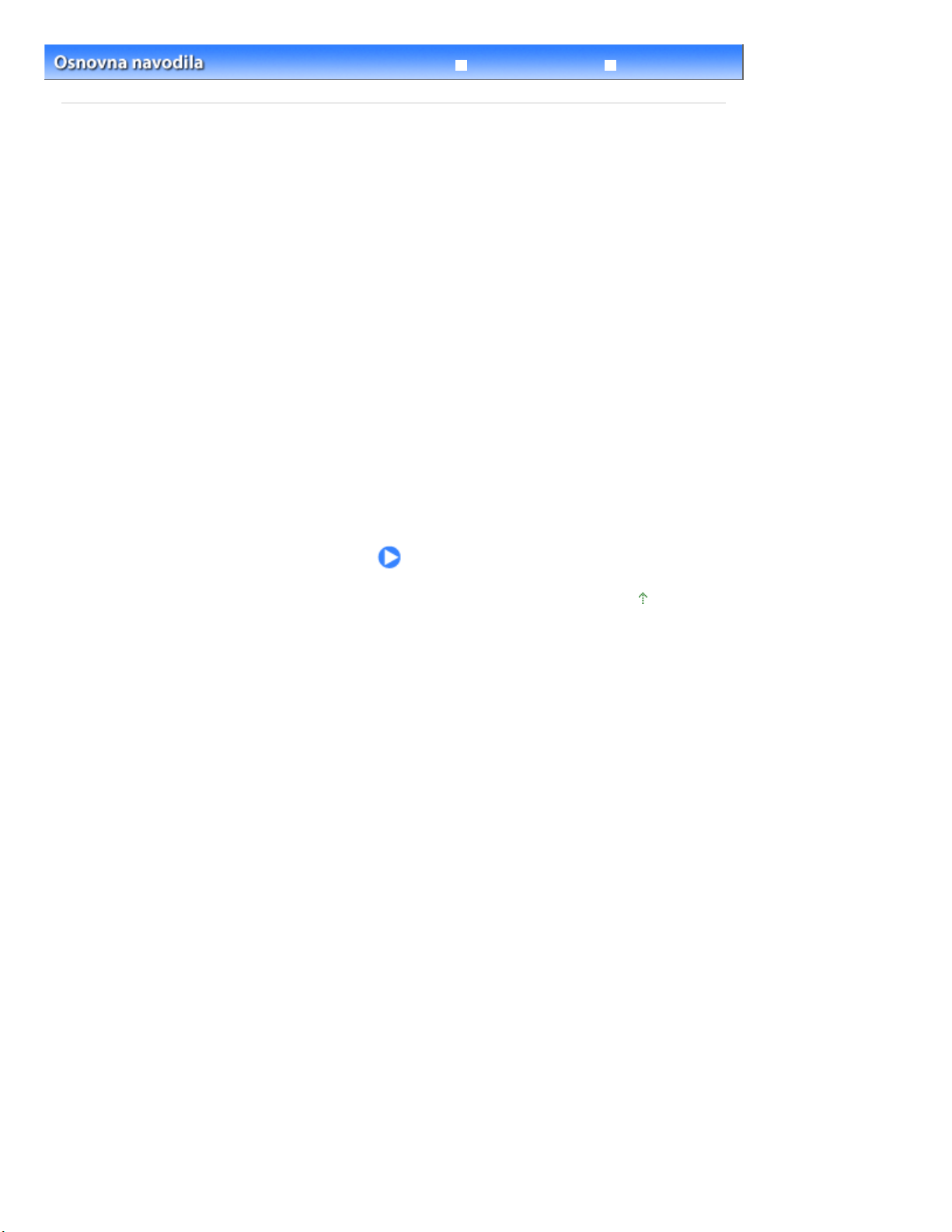
Izpopolnjena navodila Odpravljanje težav
Kazalo > Priprava na pošiljanje faksa
Priprava na pošiljanje faksa
V tem razdelku so opisani značilni primeri povezovanja in nastavljanja naprave, preden začnete
uporabljati faks.
Potrditev povezave s telefonsko linijo
Povezovanje različnih linij
Nastavljanje vrste telefonske linije
Določanje osnovnih nastavitev za pošiljanje/prejemanje faksov
Podatki o pošiljatelju
Nastavljanje datuma in časa
Nastavljanje poletnega časa
Registriranje informacij o uporabniku
Vnos številk, črk in simbolov
Druge osnovne nastavitve
Stran 16 od 983 straniPriprava na pošiljanje faksa
Nastavljanje načina sprejema
Na vrh strani
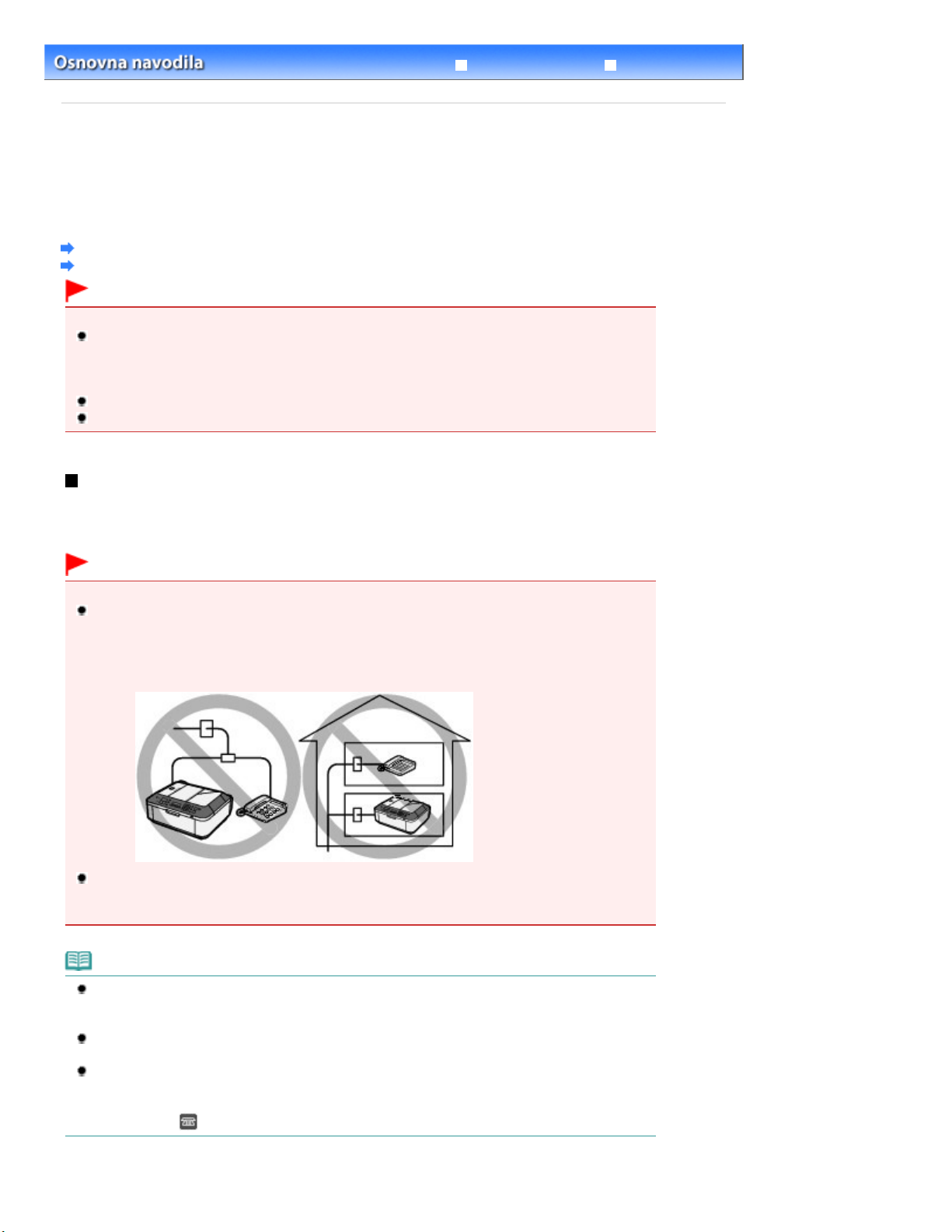
Izpopolnjena navodila Odpravljanje težav
>
Kazalo
Priprava na pošiljanje faksa > Potrditev povezave s telefonsko linijo
Potrditev povezave s telefonsko linijo
Če želite več informacij o osnovnem priklopu naprave, glejte natisnjeni priročnik
in začetek uporabe. V teh navodilih so opisane druge značilne povezave.
Naprava ne more pošiljati/prejemati faksov, če povezava ni pravilno vzpostavljena. Napravo pravilno
povežite.
Povezovanje različnih linij
Nastavljanje vrste telefonske linije
Pomembno
Če se napajanje nenadoma prekine
Če zmanjka elektrike ali če po nesreči izključite napajalni kabel, boste izgubili nastavitve datuma/časa
ter vse dokumente, shranjene v pomnilniku. Ohranijo pa se nastavitve uporabniških informacij, kot
so kodno in skupinsko izbiranje ter zavrnjene številke.
Če se napajanje prekine:
Ne boste mogli pošiljati in prejemati faksov, kopirati ali optično brati izvirnikov.
Od vaše telefonske linije ali telefona je odvisno, ali boste lahko uporabljali telefon, ko ga povežete.
Navodila za postavitev
Stran 17 od 983 straniPotrditev povezave s telefonsko linijo
Povezovanje različnih linij
To so primeri, zato ne moremo jamčiti, da opisujejo vse možnosti povezovanja. Če želite več
podrobnosti, glejte navodila za uporabo, ki so priložena omrežni napravi (nadzorne naprave, kot je
modem xDSL (digitalna naročniška linija) ali terminalska kartica), ki jo želite priključiti na to napravo.
Pomembno
Faksov in/ali telefonov ne povezujte vzporedno (samo ZDA in Kanada)
Če vzporedno povežete dva ali več faksov/telefonov, lahko pride do naslednjih težav in naprava
morda ne bo delovala pravilno.
- Če med prenosom ali prejemom faksa dvignete slušalko telefona, ki je povezan vzporedno, se
lahko slika faksa pokvari, lahko pa pride do napake v komunikaciji.
- Storitve, kot so ID klicatelja itd., v telefonu morda ne bodo delovale pravilno.
Če se ne morete izogniti vzporednim povezavam, nastavite način sprejema na Prednost. nač. za tel.
(TEL priority mode), in zavedajte se, da lahko pride do zgoraj navedenih težav. Fakse boste lahko
sprejemali samo ročno.
Opomba
xDSL je splošno ime za tehnologijo digitalne širokopasovne komunikacije s telefonsko linijo, kot so
ADSL, HDSL, SDSL, VDSL.
Povezovanje telefona
Preden priključite telefon ali glasovni odzivnik, odstranite pokrovček telefonskega priključka.
Za uporabnike v Združenem kraljestvu
Če priključka zunanje naprave ne morete povezati z vhodom na napravi, morate kupiti adapter za
britansko telefonsko omrežje in napravi povezati po naslednjem postopku:
Pritrdite adapter za britansko omrežje na kabel, ki je povezan z zunanjo napravo in nato adapter
vklopite v vhod
(zunanja naprava).
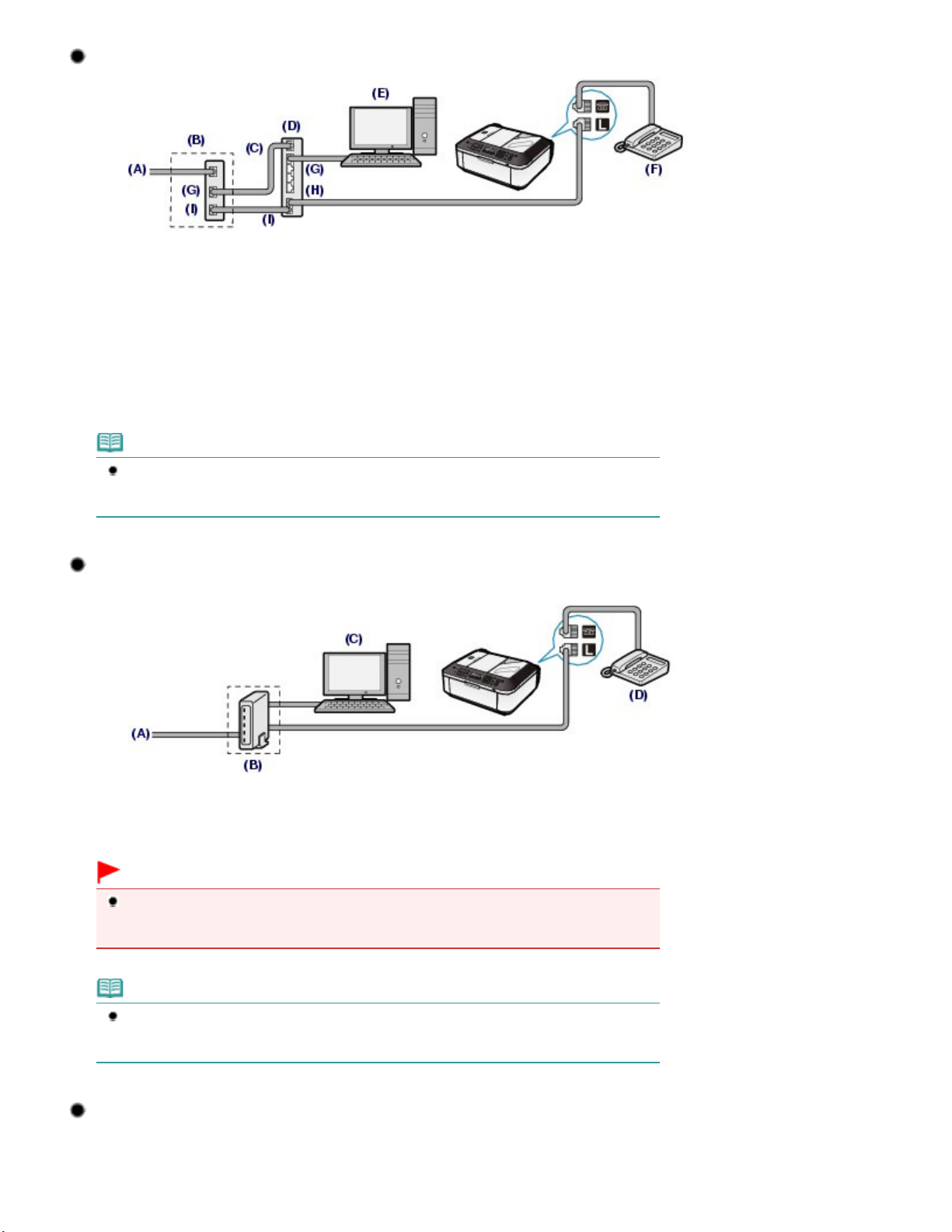
Povezovanje z internetnim telefonom
(A) Digitalna naročniška linija
(B) Modem xDSL (razcepnik morda ni vgrajen v modem)
(C) WAN (prostrano omrežje)
(D) Širokopasovni usmerjevalnik, združljiv z internetnim telefonom
(E) Računalnik
(F) Telefon ali glasovni odzivnik
(G) LAN (lokalno omrežje)
(H) TEL.
(I) LINIJA
*Konfiguracije vrat in imena se lahko razlikujejo glede na izdelek.
Opomba
Ko se povezujete z linijo xDSL, izberite isto vrsto linije, kot ste jo vpisali v Vrsta telefonske linije
(Telephone line type).
Glejte
Nastavljanje vrste telefonske linije
.
Stran 18 od 983 straniPotrditev povezave s telefonsko linijo
Povezovanje z omrežjem xDSL
(A)
Digitalna naročniška linija
(B) Modem xDSL (razcepnik morda ni vgrajen v modem)
(C) Računalnik
(D) Telefon ali telefonski odzivnik
Pomembno
Če razcepnik ni vgrajen v modem, telefonske linije ne razdelite, preden pride do razcepnika
(med zidom in razcepnikom). Razcepnikov prav tako ne priključite vzporedno. Naprava zaradi
tega morda ne bo pravilno delovala.
Opomba
Ko se povezujete z linijo xDSL, izberite isto vrsto linije, kot ste jo vpisali v Vrsta telefonske linije
(Telephone line type).
Glejte
Nastavljanje vrste telefonske linije
.
Povezovanje z linijo ISDN
Če želite podrobnosti o povezavi ISDN (integrirane storitve prek digitalnega omrežja), glejte
navodila, ki so priložena terminalskemu prilagojevalniku ali usmerjevalniku na klic.
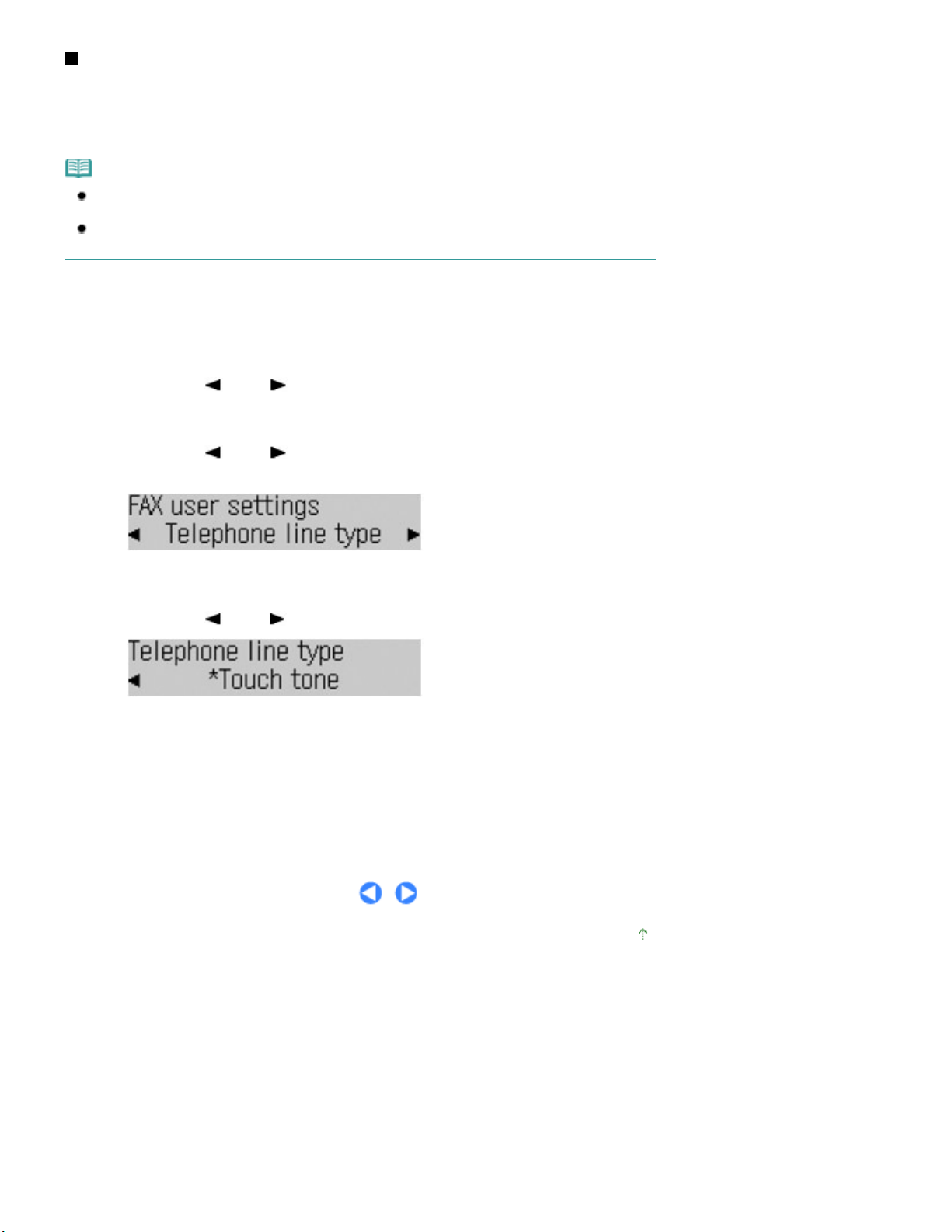
Nastavljanje vrste telefonske linije
Preden začnete uporabljati napravo, preverite, ali ste nastavili pravo vrsto telefonske linije za svojo
telefonsko linijo. Če ne poznate vrste svoje telefonske linije, se obrnite na telefonsko podjetje. Če imate
povezavo xDSL ali ISDN, se obrnite na telefonsko podjetje ali ponudnika storitev, da vam potrdi vrsto
vaše linije.
Opomba
Vrsta telefonske linije (Telephone line type) se v državah ali regijah, kjer možnost Impulzno (Rotary
pulse) ni podprta, ne bo prikazala.
Če želite preveriti trenutno nastavitev, lahko natisnete Sezn. upor. podat. (User's data list).
Podrobnosti najdete v elektronskem priročniku: Izpopolnjena navodila.
1. Odprite zaslon Vrsta telefonske linije (Telephone line type).
Stran 19 od 983 straniPotrditev povezave s telefonsko linijo
Pritisnite tipko
(1)
Odpre se meni Nastavitve faksa (Fax settings).
Z gumbom (-) ali (+) izberite možnost Nast. uporab. faksa (FAX user
(2)
Telefaks (FAX)
settings) in pritisnite gumb OK.
Pojavi se meni Nast. uporab. faksa (FAX user settings).
Z gumbom (-) ali
(3)
pritisnite gumb OK.
2.
Izberite vrsto telefonske linije.
Z gumbom (-) or
(1)
Impulzno (Rotary pulse): primerno za impulzno izbiranje.
Tonsko (Touch tone): primerno za tonsko izbiranje.
Pritisnite gumb OK.
(2)
in nato tipko
Meni (Menu)
.
(+) izberite Vrsta telefonske linije (Telephone line type) in
(+) izberite vrsto telefonske linije.
Če se želite vrniti na zaslon faksa v pripravljenosti, pritisnite gumb
3.
Telefaks (FAX)
Na vrh strani
.
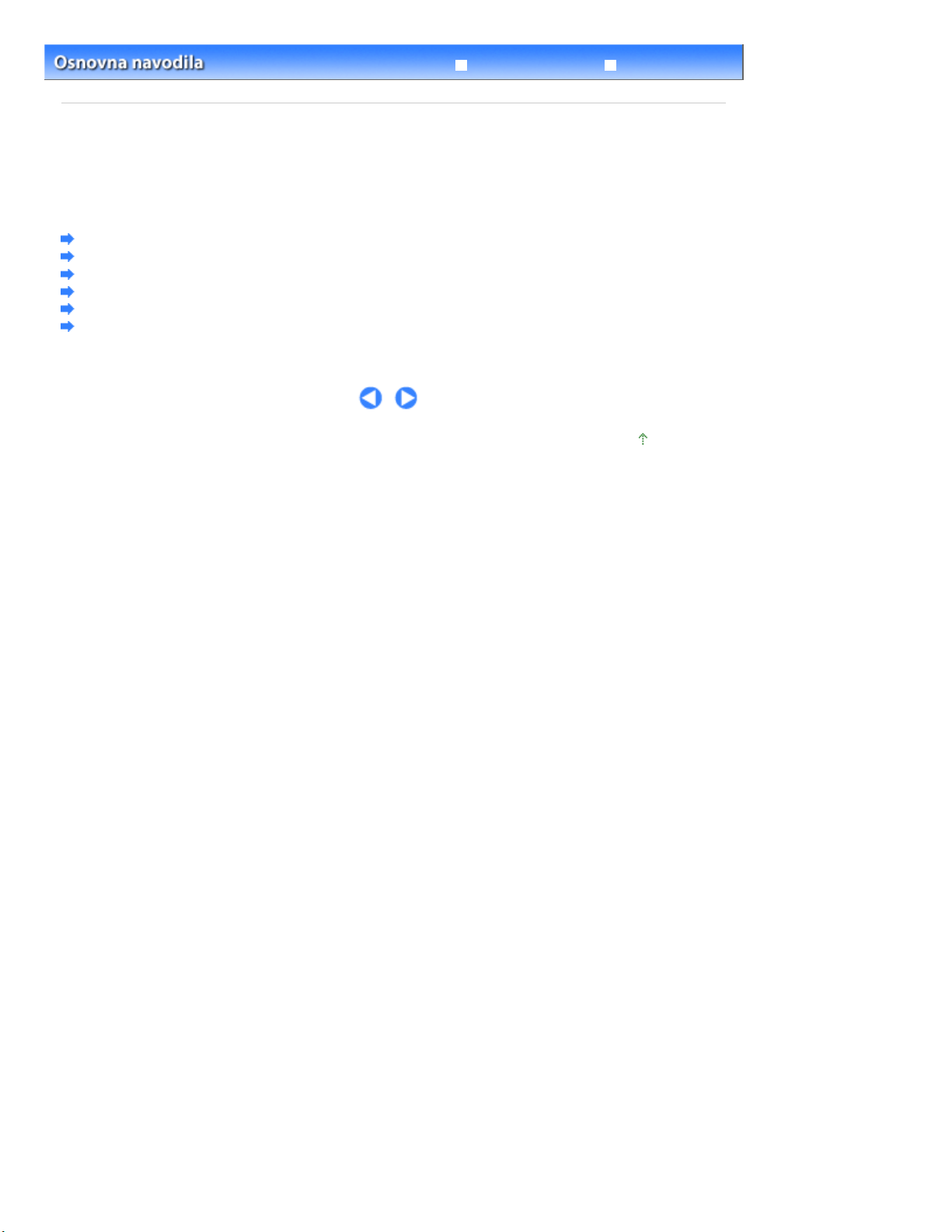
Izpopolnjena navodila Odpravljanje težav
>
Kazalo
Priprava na pošiljanje faksa > Določanje osnovnih nastavitev za pošiljanje/prejemanje faksov
Določanje osnovnih nastavitev za pošiljanje/prejemanje
faksov
Ta del opisuje osnovne nastavitve za pošiljanje/prejemanje faksov, kot so registracija informacij o
pošiljatelju, vnašanje številk in črk, nastavljanje poletnega časa itd.
Podatki o pošiljatelju
Nastavljanje datuma in časa
Nastavljanje poletnega časa
Registriranje informacij o uporabniku
Vnos številk, črk in simbolov
Druge osnovne nastavitve
Stran 20 od 983 straniDoločanje osnovnih nastavitev za pošiljanje/prejemanje faksov
Na vrh strani
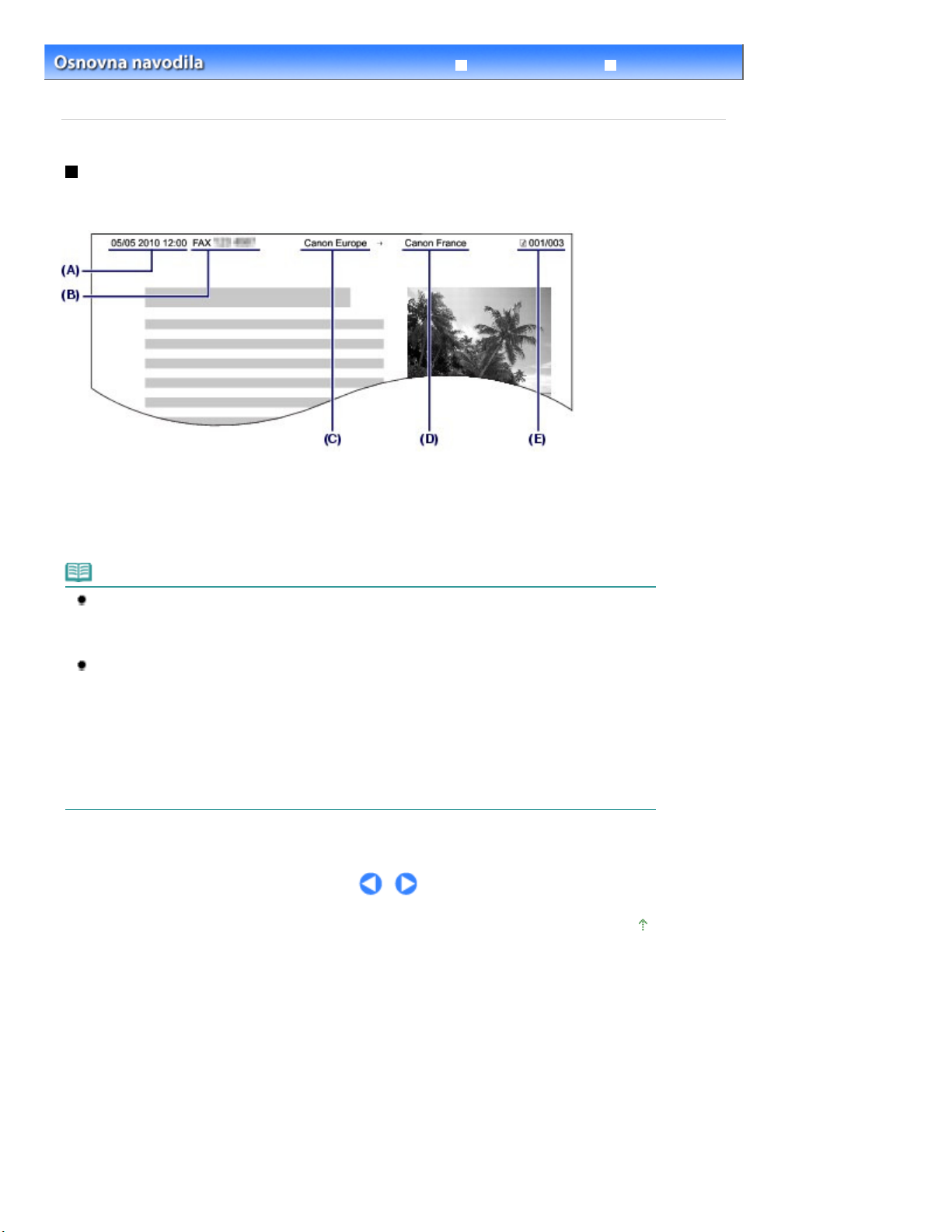
Izpopolnjena navodila Odpravljanje težav
>
Kazalo
pošiljatelju
Priprava na pošiljanje faksa
>
Določanje osnovnih nastavitev za pošiljanje/prejemanje faksov
> Podatki o
Podatki o pošiljatelju
Če sta ime enote in njena številka faksa/telefonska številka registrirana, se v faksu prejemnika natisneta
kot podatki o pošiljatelju z datumom in uro.
Stran 21 od 983 straniPodatki o pošiljatelju
(A) Datum in čas oddaje
(B) Številka faksa/telefonska številka enote
(C) Ime enote
(D) Ime registriranega prejemnika se natisne pri pošiljanju faksov s kodnim izbiranjem.
(E) Številka strani
Opomba
Natisnete lahko Sezn. upor. podat. (User's data list), če želite preveriti, katere informacije o
pošiljatelju ste registrirali.
Podrobnosti najdete v elektronskem priročniku: Izpopolnjena navodila.
Razpoložljive nastavitve za podatke o pošiljatelju
Na voljo so naslednje nastavitve.
- Ko pošiljate črno-bele fakse, lahko izberete, ali želite podatke o pošiljatelju natisniti v območju za
slike ali izven njega (Položaj TTI (TTI position) v možnosti Priloži ID POŠIL. (TX Terminal ID)).
- Če želite, lahko izberete, da pred številko faksa/telefonsko številko enote dodate FAKS (FAX) ali
TEL. (TEL) (Oznaka št. tel./faks (FAX/TEL number mark) v možnosti Priloži ID POŠIL. (TX Terminal
ID)).
- Izbirate lahko med tremi oblikami natisa datuma: LLLL/MM/DD (YYYY/MM/DD), MM/DD/LLLL (MM/DD
/YYYY), DD/MM/LLLL (DD/MM/YYYY) (Oblika prikaza datuma (Date display format) v možnosti
Uporab. nast. naprave (Device user settings)).
Na vrh strani
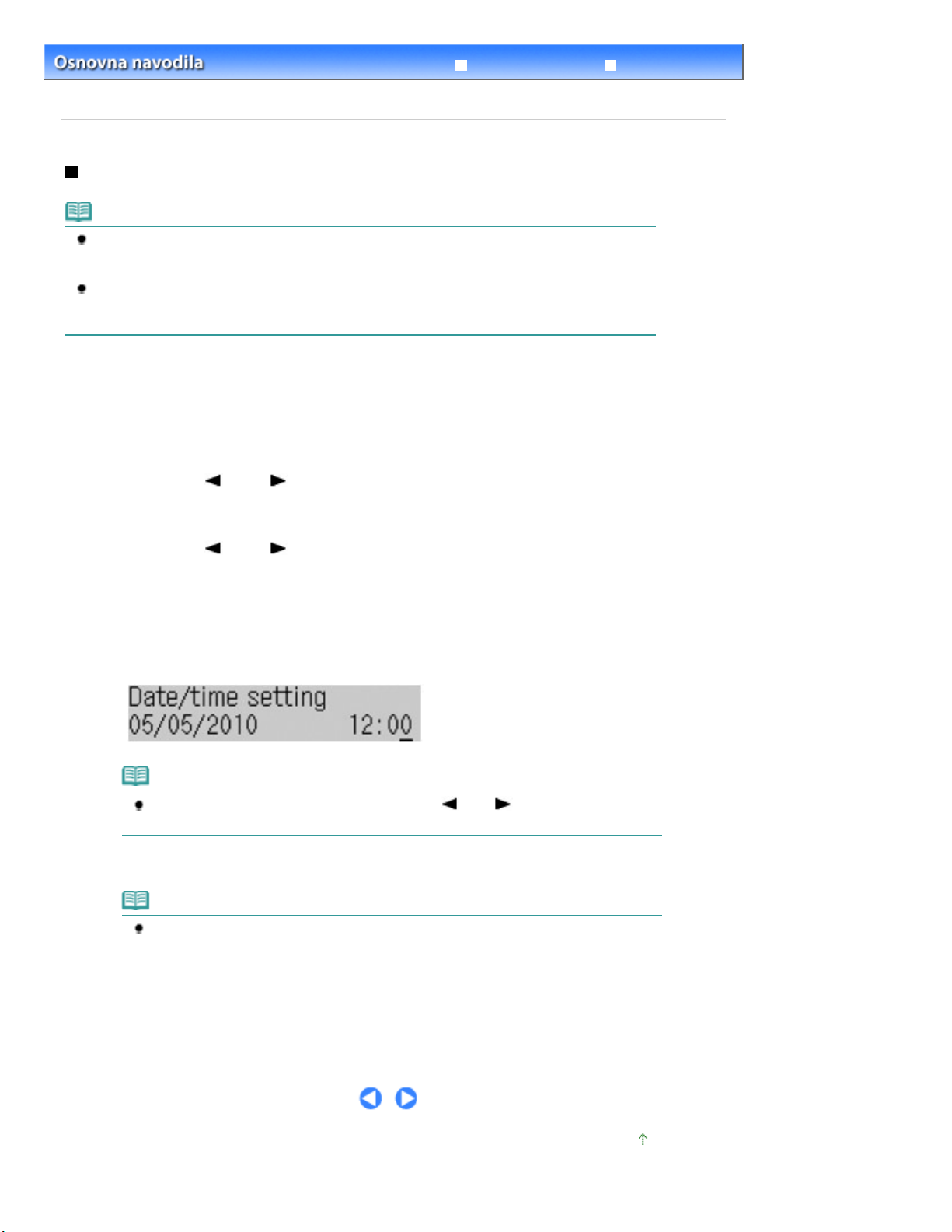
Vnesite datum in uro.
Stran 22 od 983 straniNastavljanje datuma in časa
Izpopolnjena navodila Odpravljanje težav
>
Kazalo
datuma in časa
Priprava na pošiljanje faksa
>
Določanje osnovnih nastavitev za pošiljanje/prejemanje faksov
Nastavljanje datuma in časa
Opomba
Če je naprava priključena na računalnik, v katerem so nameščeni gonilnike MP Drivers, bosta datum
in čas kopirana iz računalnika v napravo. Če sta datum in čas v računalniku pravilno nastavljena,
vam ju v napravi ni treba nastaviti.
Če izključite napajalni kabel ali če zmanjka elektrike, bosta datum in čas v napravi ponastavljena. Če
napravo povežete z računalnikom, ki ima nameščene gonilnike MP Drivers, se lahko nastavitve
znova prekopirajo v napravo.
1.
Odprite zaslon Nast. za datum/uro (Date/time setting).
Pritiskajte gumb
(1)
Meni (Menu)
settings).
Odpre se meni Nastavitve naprave (Device settings).
Z gumbom (-) ali (+) izberite možnost Uporab. nast. naprave (Device user
(2)
settings) in pritisnite gumb OK.
Odpre se meni Uporab. nast. naprave (Device user settings).
, da se prikažejo Nastavitve naprave (Device
> Nastavljanje
2.
Z gumbom (-) ali (+) izberite Nast. za datum/uro (Date/time setting) in
(3)
pritisnite gumb OK.
S številskimi tipkami vnesite datum in čas (v 24-urni obliki).
(1)
Vnesite samo zadnji dve števki leta.
Opomba
Če ste napačno vnesli datum in uro, uporabite gumb (-) ali (+), da premaknete
kazalec pod napačno številko in vnesete pravilno številko.
Pritisnite gumb OK.
(2)
Opomba
Izbirate lahko med tremi oblikami prikaza datuma: LLLL/MM/DD (YYYY/MM/DD), MM/DD/
LLLL (MM/DD/YYYY) ali DD/MM/LLLL (DD/MM/YYYY) (Oblika prikaza datuma (Date display
format)).
Če se želite vrniti na zaslon faksa v pripravljenosti, pritisnite gumb
3.
Telefaks (FAX)
Na vrh strani
.
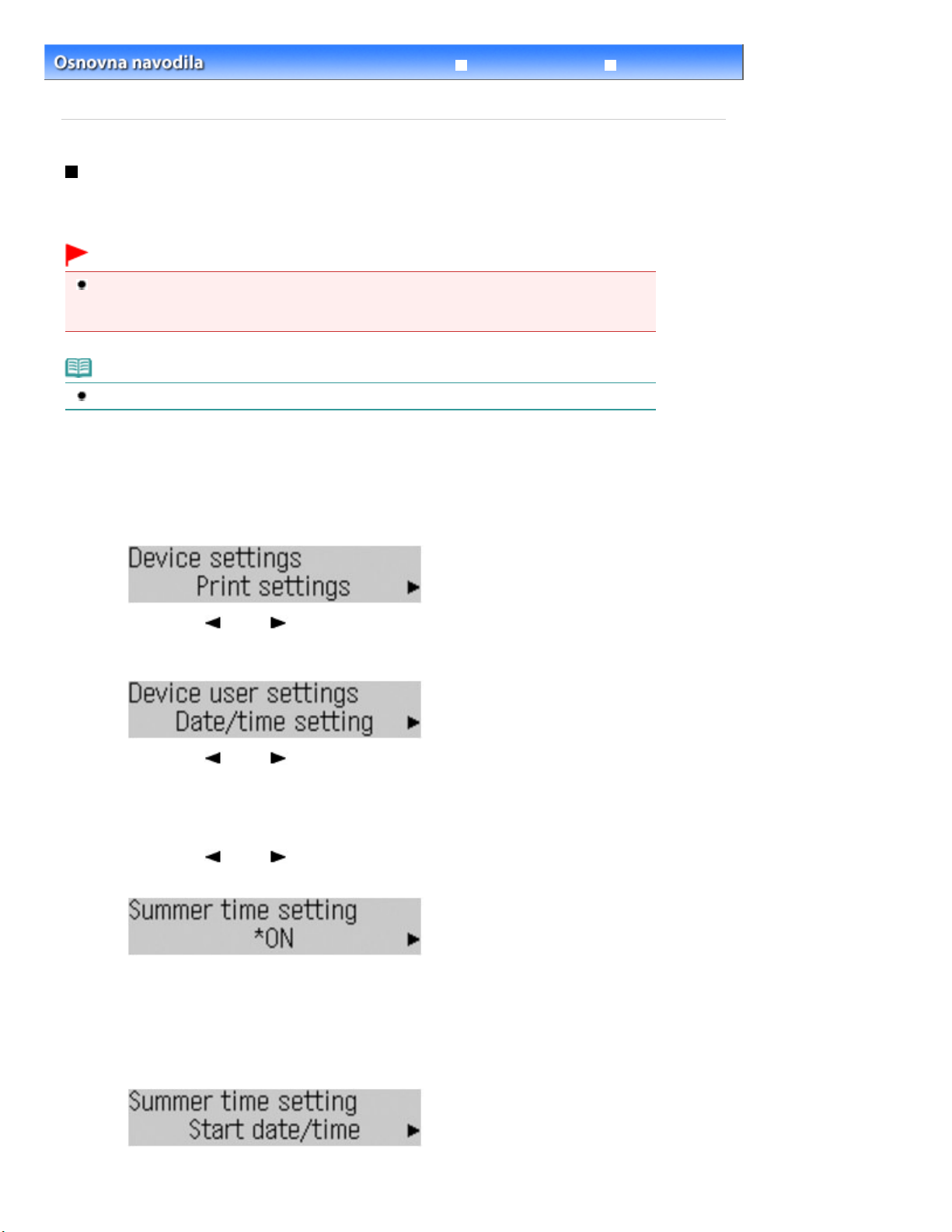
Stran 23 od 983 straniNastavljanje poletnega časa
Izpopolnjena navodila Odpravljanje težav
>
Kazalo
poletnega časa
Priprava na pošiljanje faksa
>
Določanje osnovnih nastavitev za pošiljanje/prejemanje faksov
> Nastavljanje
Nastavljanje poletnega časa
Nekatere države uporabljajo sistem poletnega časa, ki v določenem letnem času premakne uro naprej.
Napravo lahko nastavite tako, da samodejno spremeni čas, tako da registrira datum in čas, ko se začne
in konča poletni čas.
Pomembno
Vse najnovejše informacije držav ali regij privzeto ne veljajo za Nast. poletn. časa (Summer time
setting). Privzeto nastavitev morate spremeniti glede na najnovejše informacije o svoji državi ali
regiji.
Opomba
Glede na državo ali regijo nakupa ta nastavitev morda ni na voljo.
1.
Odprite zaslon Nast. poletn. časa (Summer time setting).
Pritiskajte gumb
(1)
Meni (Menu)
settings).
Odpre se meni Nastavitve naprave (Device settings).
, da se prikažejo Nastavitve naprave (Device
Z gumbom (-) ali (+) izberite možnost Uporab. nast. naprave (Device user
(2)
settings) in pritisnite gumb OK.
Odpre se meni Uporab. nast. naprave (Device user settings).
Z gumbom (-) ali (+) izberite Nast. poletn. časa (Summer time setting) in
(3)
pritisnite gumb OK.
2.
Omogočite poletni čas.
Z gumbom (-) ali (+) izberite VKLOP (ON), da omogočite poletni čas, in
(1)
pritisnite gumb OK.
Če želite onemogočiti poletni čas, izberite IZKLOP (OFF).
3.
Nastavite datum in čas začetka poletnega časa.
Preverite, ali je izbrana možnost Zač. datum/čas (Start date/time) in pritisnite
(1)
gumb OK.
Preverite, ali je izbrana možnost Nast. mesec (Set month) in pritisnite gumb OK.
(2)
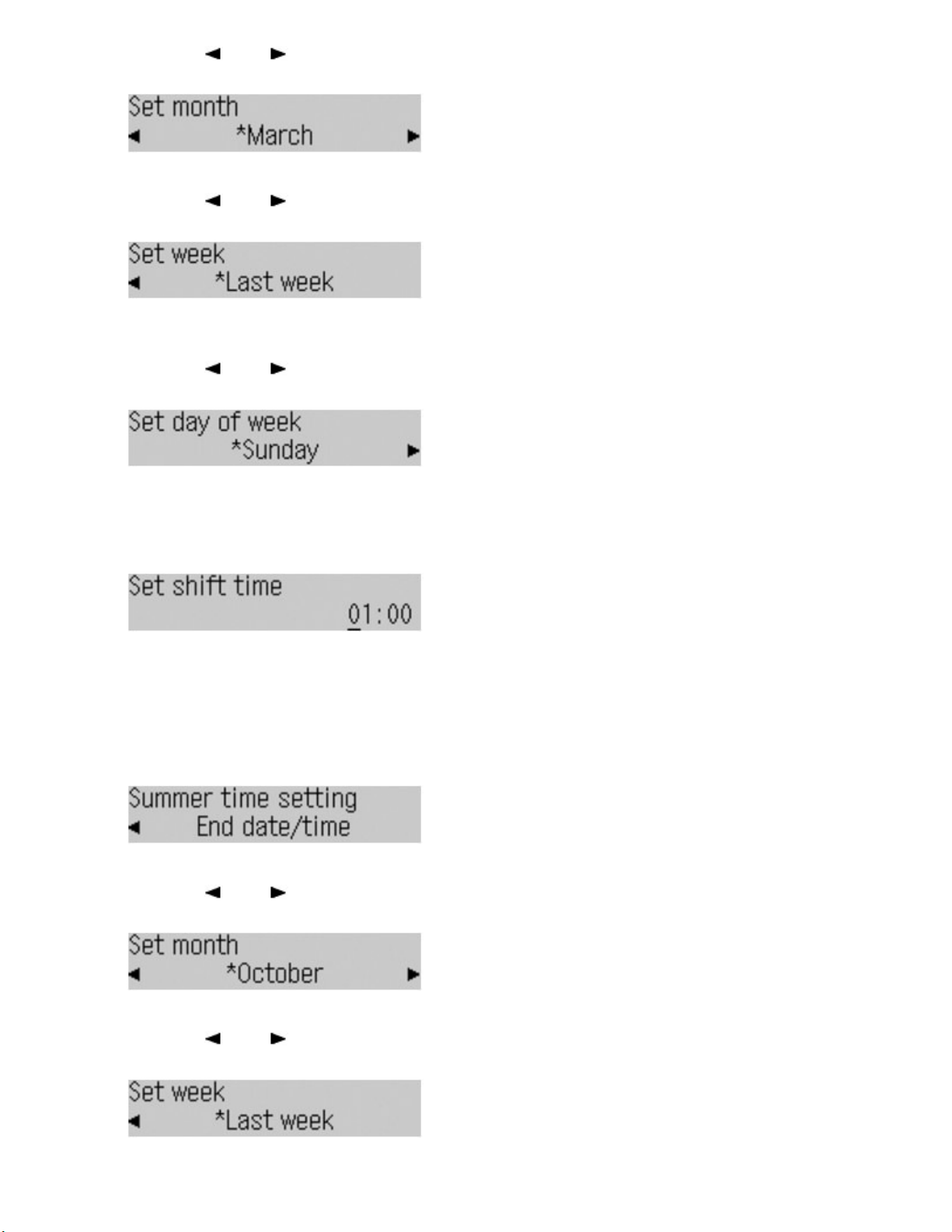
Z gumbom (-) ali (+) izberite mesec, ko se začne poletni čas, in pritisnite
(3)
gumb OK.
Preverite, ali je izbrana možnost Nast. teden (Set week) in pritisnite gumb OK.
(4)
Z gumbom (-) ali (+) izberite teden, ko se začne poletni čas, in pritisnite
(5)
gumb OK.
Preverite, ali je izbrana možnost Nast. dan v tednu (Set day of week) in pritisnite
(6)
gumb OK.
Z gumbom (-) ali (+) izberite dan v tednu, ko se začne poletni čas, in
(7)
pritisnite gumb OK.
Stran 24 od 983 straniNastavljanje poletnega časa
Preverite, ali je izbrana možnost Nast. čas preklopa (Set shift time) in pritisnite
(8)
gumb OK.
S številskimi tipkami vnesite čas (v 24-urni obliki), ko se začne poletni čas.
(9)
Pred enomestne številke vstavite ničlo.
Pritisnite gumb OK.
(10)
Tako nastavitve začetni datum in čas poletnega časa.
4.
Nastavite datum in čas konca poletnega časa.
Preverite, ali je izbrana možnost Končni datum/čas (End date/time) in pritisnite
(1)
gumb OK.
Preverite, ali je izbrana možnost Nast. mesec (Set month) in pritisnite gumb OK.
(2)
Z gumbom (-) ali (+) izberite mesec, ko se konča poletni čas, in pritisnite
(3)
gumb OK.
Preverite, ali je izbrana možnost Nast. teden (Set week) in pritisnite gumb OK.
(4)
Z gumbom (-) ali
(5)
(+) izberite teden, ko se konča poletni čas, in pritisnite
gumb OK.
Preverite, ali je izbrana možnost Nast. dan v tednu (Set day of week) in pritisnite
(6)
gumb OK.

Stran 25 od 983 straniNastavljanje poletnega časa
Z gumbom (-) ali
(7)
(+) izberite dan v tednu, ko se konča poletni čas, in
pritisnite gumb OK.
Preverite, ali je izbrana možnost Nast. čas preklopa (Set shift time) in pritisnite
(8)
gumb OK.
S številskimi tipkami vnesite čas (v 24-urni obliki), ko se konča poletni čas.
(9)
Pred enomestne številke vstavite ničlo.
Pritisnite gumb OK.
(10)
Tako nastavite končni datum im čas poletnega časa.
Če se želite vrniti na zaslon faksa v pripravljenosti, pritisnite gumb
5.
Telefaks (FAX)
.
Na vrh strani
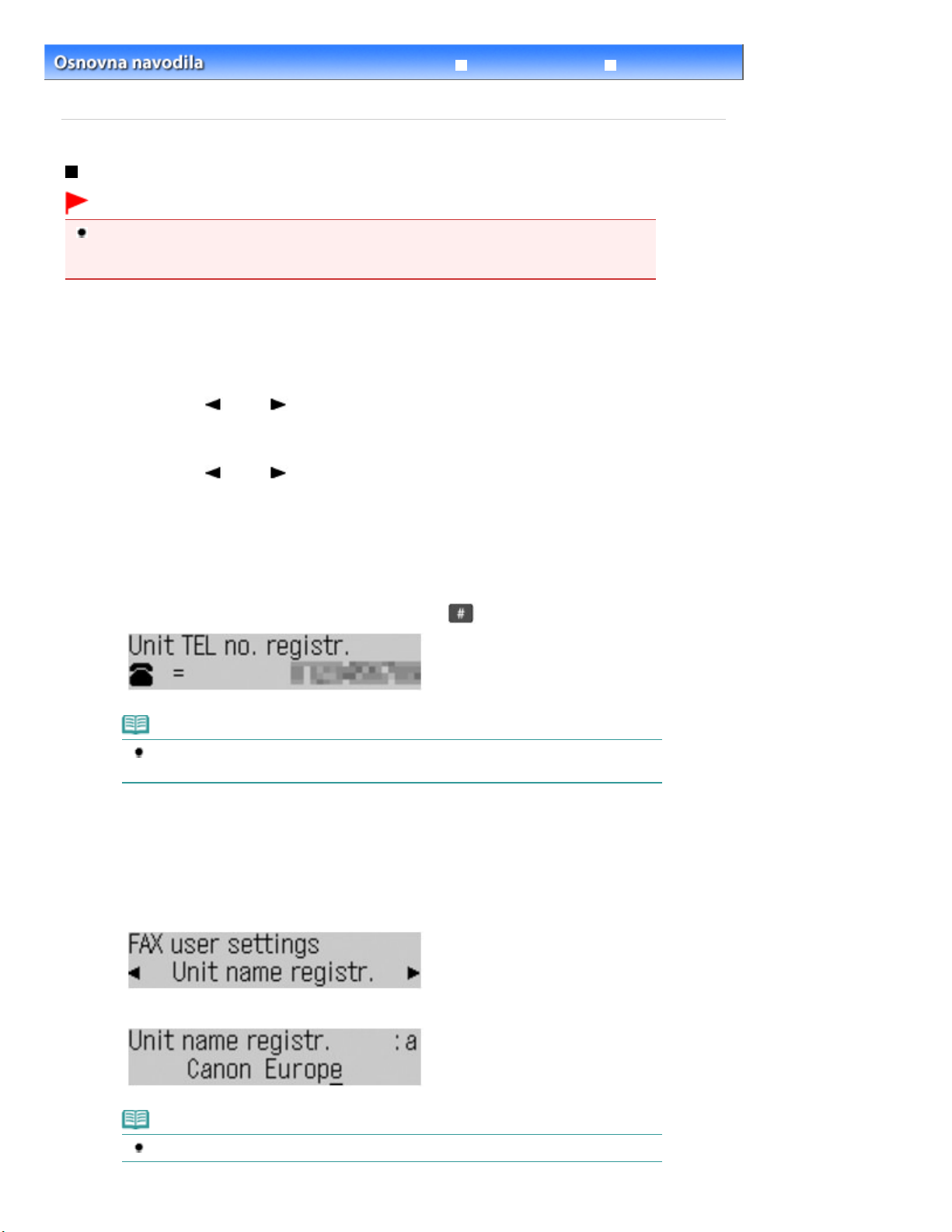
Vnesite številko faksa/telefonsko številko enote.
Vnesite ime enote.
Stran 26 od 983 straniRegistriranje informacij o uporabniku
Izpopolnjena navodila Odpravljanje težav
>
Kazalo
informacij o uporabniku
Priprava na pošiljanje faksa
>
Določanje osnovnih nastavitev za pošiljanje/prejemanje faksov
Registriranje informacij o uporabniku
Pomembno
Preden pošljete faks, preverite, ali ste v okni Registr.tel.št.enote (Unit TEL no. registr.) in Registr.
imena enote (Unit name registr.) na zaslonu Nast. uporab. faksa (FAX user settings) vnesli svojo
številko faksa/telefonsko številko (samo v ZDA).
1.
Prikažite zaslon Registr.tel.št.enote (Unit TEL no. registr.).
Pritisnite tipko
(1)
Odpre se meni Nastavitve faksa (Fax settings).
Z gumbom (-) ali (+) izberite možnost Nast. uporab. faksa (FAX user
(2)
Telefaks (FAX)
in nato tipko
Meni (Menu)
.
settings) in pritisnite gumb OK.
Pojavi se meni Nast. uporab. faksa (FAX user settings).
Z gumbom (-) ali (+) izberite Registr.tel.št.enote (Unit TEL. no. registr.) in
(3)
pritisnite gumb OK.
2.
> Registriranje
3.
S številčnimi gumbi vnesite številko faksa/telefonsko številko enote (največ 20
(1)
mest, vključno s presledki).
Če želite pred številko vnesti znak plus (+), pritisnite gumb
.
Opomba
Za podrobnosti o tem, kako vnesete ali izbrišete številke, glejte
simbolov.
Pritisnite gumb OK.
(2)
Preverite, ali je izbrana možnost Registr. imena enote (Unit name registr.) in
(1)
Vnos številk, črk in
pritisnite gumb OK.
S številčnimi gumbi vnesite ime enote (največ 24 znakov, vključno s presledki).
(2)
Opomba
Za podrobnosti o tem, kako vnesete ali izbrišete znake, glejte Vnos številk, črk in simbolov
.
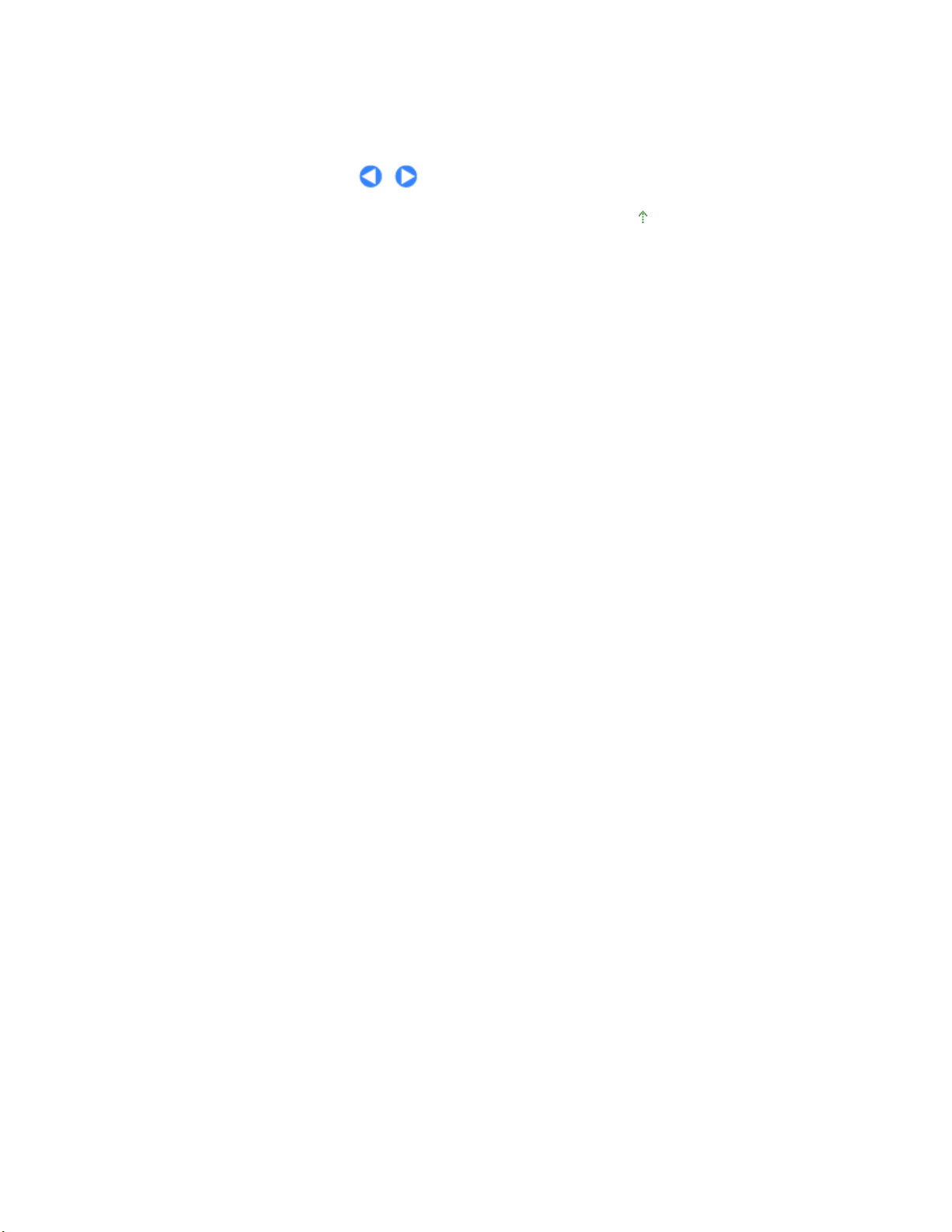
Pritisnite gumb OK.
(3)
Stran 27 od 983 straniRegistriranje informacij o uporabniku
Če se želite vrniti na zaslon faksa v pripravljenosti, pritisnite gumb
4.
Telefaks (FAX)
Na vrh strani
.
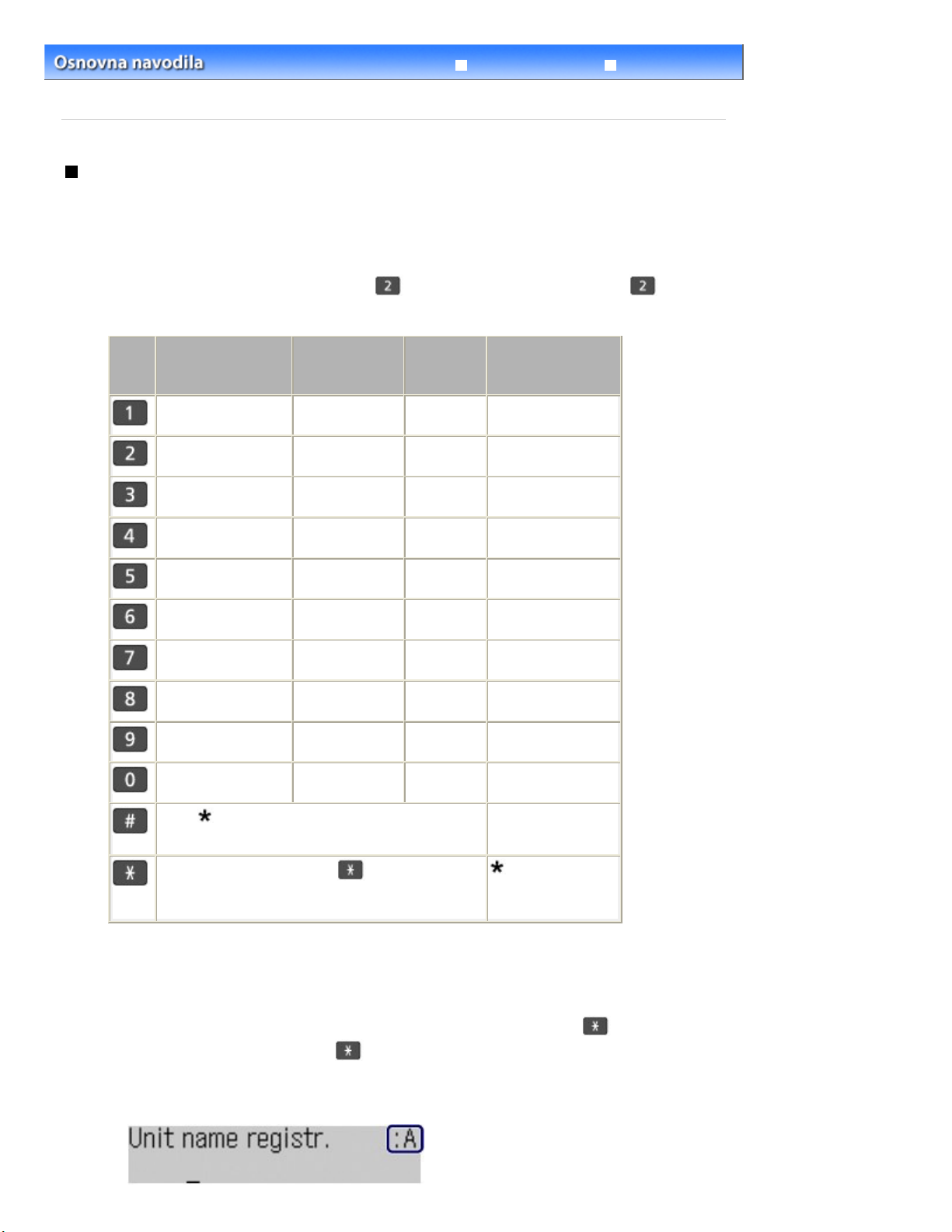
ABCЕДБАГВЖЗ
jkl
wxyzý
Stran 28 od 983 straniVnos številk, črk in simbolov
Izpopolnjena navodila Odpravljanje težav
>
Kazalo
črk in simbolov
Priprava na pošiljanje faksa
>
Določanje osnovnih nastavitev za pošiljanje/prejemanje faksov
> Vnos številk,
Vnos številk, črk in simbolov
S številčnimi gumbi naprave lahko vnesete ime enote in prejemnika za kodno izbiranje.
Naprava ima tri načine za vnos: velike črke, male črke in številke. V spodnji tabeli so prikazani znaki, ki jih
lahko vnesete v posameznem načinu.
Primer: v načinu velikih črk enkrat pritisnite gumb za vnos črke »A« in pritisnite gumb
vnos črke »B«. Tako lahko znake v tabeli vnesete tako, da pritiskate ustrezni gumb.
Številka
faksa/telefonska
številka
1
2
3
4
Tipka Velike črke (:A)
1
DEFËÉÈÊ
GH I Ï Í Ì Î gh i ï í ì î
Male črke (:a)
abcедбагвжз
defëéèê
Številke
(:1)
2
3
4
dvakrat za
JKL
MNOСШЦУТХФ
PQRSÞ
TUVÜÚÙÛ
WXYZÝ
0
*1
- . SP
~
*2
Pritisnite gumb
preklapljati med velikimi (:A) in malimi črkami (:a) oziroma
številkami (:1).
*1
»SP« pomeni presledek.
*2
Prikazano samo, kadar vnašate znake v nastavitvah LAN.
# ! " , ; : ^ ` _ = / | ' ? $ @ % & + ( ) [ ] { } < > \
Tonsko (Tone) , če želite
mnoсшцутхф
pqrsþ
tuvüúùû
5
6
7
8
9
5
6
7
8
9
0
*2
#
1.
Če želite spremeniti način vnosa, pritisnite gumb
vsakič, ko pritisnete gumb Tonsko (Tone) , se način vnosa spremeni v velike (:A) ali male črke (:a)
oziroma številke (:1).
Trenutni način vnosa je prikazan v zgornjem desnem kotu zaslona LCD (:A, :a, :1).
Primer: velike črke
Tonsko (Tone)
.
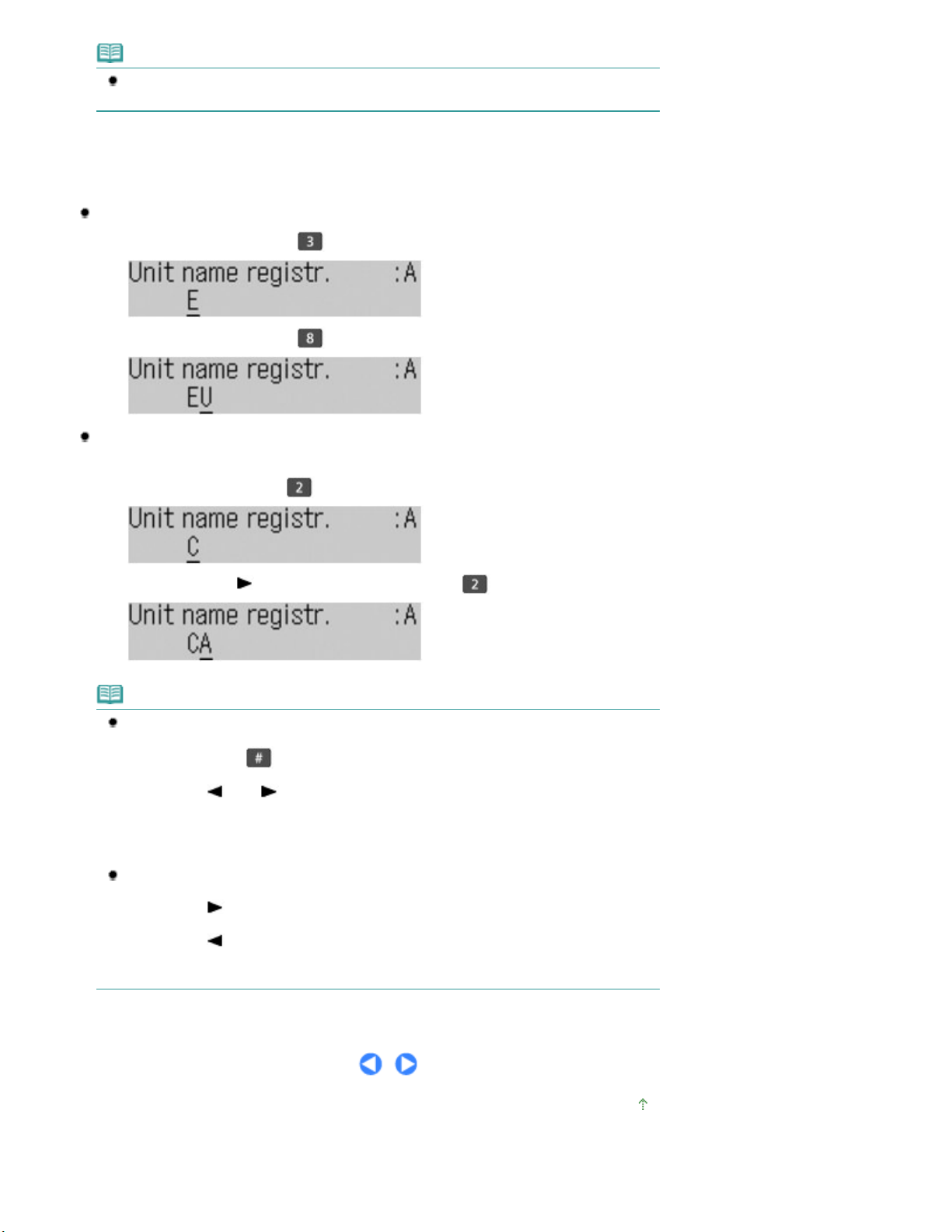
Opomba
Tukaj kot primer opisuje postopek vnosa imena enote. Če želite prikazati zaslon Registr. imena
enote (Unit name registr.), glejte razdelek
2.
Vnesite znake s številčnimi gumbi.
Pritiskajte tipko, dokler se ne prikaže znak, ki ga želite vnesti.
Registriranje informacij o uporabniku.
Če želite vnesti znake (na primer »EU«):
Stran 29 od 983 straniVnos številk, črk in simbolov
Dvakrat pritisnite gumb
(1)
Dvakrat pritisnite gumb
(2)
.
.
Če želite vnesti znak, ki je dodeljen istemu gumbu kot prejšnji vnos (če
želite npr. vnesti »A« za »C«):
Trikrat pritisnite gumb
(1)
Pritisnite gumb (+) in nato še enkrat gumb .
(2)
.
Opomba
Na voljo so naslednja dejanja.
- Če želite vnesti presledek
Trikrat pritisnite gumb .
- Če želite premakniti kazalec
Pritisnite gumb
- Če želite vnesti znak
Premaknite kazalec pod znakom v desno od položaja vstavljanja in vnesite znak.
- Če želite izbrisati znak
Premaknite kazalec pod znakom, ki ga želite izbrisati, in pritisnite gumb
V vnosnem polju številka faksa/telefonska številka so na voljo naslednji postopki.
- Če želite vnesti presledek
Pritisnite gumb
- Če želite izbrisati številko, ki ste jo nazadnje vnesli
Pritisnite gumb
- Za vnos presledka »P«
Pritisnite tipko
(-) ali (+).
(+).
.
Ponovno izbiranje/Premor (Redial/Pause)
Nazaj (Back)
.
.
Na vrh strani
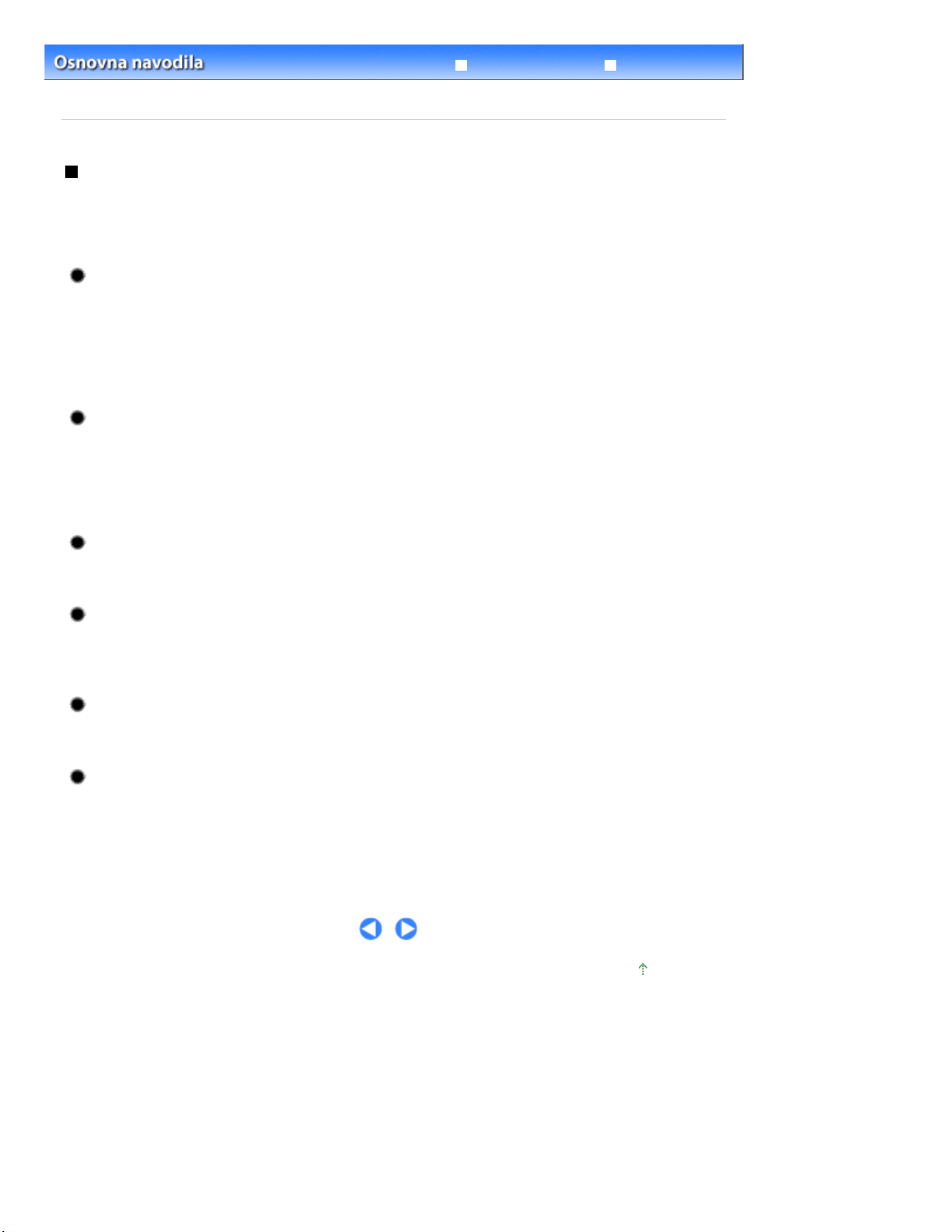
Stran 30 od 983 straniDruge osnovne nastavitve
Izpopolnjena navodila Odpravljanje težav
>
Kazalo
osnovne nastavitve
Priprava na pošiljanje faksa
>
Določanje osnovnih nastavitev za pošiljanje/prejemanje faksov
> Druge
Druge osnovne nastavitve
Naslednje elemente lahko izberete pod Nast. uporab. faksa (FAX user settings) v možnosti Nastavitve
faksa (Fax settings).
Podrobnosti najdete v elektronskem priročniku: Izpopolnjena navodila
.
Samodejno natisni (Auto print)
Ko je izbrana možnost VKLOP (ON), bo ob prejemu faksa naprava natisnila poročilo o prejetem
faksu ali skupno poročilo.
Če je izbrana možnost IZKLOP (OFF), se prejeti faks ne bo natisnil, ampak se bo shranil v
pomnilnik, poročila o ODD/SPR, poročilo o večkratni ODD (Oddaja) in skupno poročilo pa se ne
bodo samodejno natisnili.
Priloži ID POŠIL. (TX Terminal ID)
Ko pošiljate črno-bel faks, izbere položaj za tiskanje informacij o pošiljatelju zunaj ali znotraj slike.
Ko izberete položaj izpisa, izberite FAKS (FAX), če želite pred svojo številko faksa/telefonsko številko
natisniti besedo »FAKS«, ali TEL. (TEL), če želite natisniti besedo »TEL«.
Ko pošiljate fakse v barvah, se informacije o pošiljatelju izpišejo znotraj slike.
Zvonj. pri dvig. sluš. (Offhook alarm)
Izbere, ali naj se sproži alarm, ko je slušalka dvignjena.
Nastavitev glasnosti (Volume control)
Prilagodi Glasnost zvonjenja (RX ring volume) ali Glasnost linije (Line monitor volume) med
prenosom.
Raven sprejema (RX ring level)
Izbere raven zvonjenja naprave.
Skupno poročilo (Activity report)
Natisne zgodovino poslanih in prejetih faksov. Naprava privzeto natisne skupno poročilo po vsakih
20 prenosih. Poročilo lahko natisnete tudi ročno, in sicer tako, da hkrati pritisnete gumba
(FAX)
in
Meni (Menu)
faksa (FAX settings).
in izberete možnost Tisk. poročil/sezn. (Print reports/lists) v meniju Nastavitve
Telefaks
Na vrh strani
